Как удалить созданную группу вконтакте. Как удалить публичную страницу в контакте
В том случае, если вы решили, что не приносит желаемых результатов, можно это сообщество удалить.
Нужно все подготовить, убрать всех администраторов и модераторов (см. ), а затем полностью удалить сообщество. Сейчас я покажу вам, как это делается.
Подготовка
Исходя из этого, вам нужно проверить, не является ли ваше сообщество публичной страницей. Если это так, то нужно перевести в группу (см. ). Для этого на главной странице нажмите ссылку «Перевести в группу» .
Вас попросят подтвердить действие, с помощью СМС уведомления.
Как удалить сообщество в контакте
После того, как мы убедились в том, что работаем с группой, нам нужно изменить ее тип. На главной странице нажимаем ссылку «Управление сообществом» .
В пункте «Тип группы» , мы должны выбрать вариант «Закрытая» (см. ).
Это необходимо для удаления.
Теперь нужно удалить всех подписчиков (см. ). Переходим на вкладку «Участники» , и поочередно удаляем всех из списка. Для этого используйте ссылку «Удалить из сообщества» .
В итоге должен остаться только создатель группы (см. ). Это будете вы. Ведь вы сами ее создали, верно?
Завершаем удаление сообщества в вконтакте
Осталось только исключить администратора. А поскольку им являетесь вы, то нужно просто выйти из сообщества. Для этого на главной странице разверните список «Вы состоите в группе» . И здесь выберите пункт «Выйти из группы» .
Появится предупреждение о том, что из-за этого действия, вы потеряете административные права. Соглашаемся и нажимаем кнопку «Выйти из группы» .
После этого ваше сообщество вконтакте будет удалено.
Заключение
В любом случае, полное удаление группы приведет к тому, что все участники, записи, фото и видео, будут потеряны. Возможно не стоит прибегать к таким радикальным мерам, и можно ограничиться удалением или блокировкой отдельных материалов.
Вопросы?
Вконтакте
Многие в социальной сети вконтакте создают группы или публичные страницы. Кто-то создает, чтобы посмотреть, как это все устроено, так как его друзья создают, некоторые, чтобы в будущем раскрутить сообщество. Но не у всех это получается. Много, много причин на самом деле. Если вы все же решили удалить ваше сообщество вконтакте, то читайте далее.
Как удалить группу в контакте, если я создатель?
Именно такой вопрос задают пользователи. Сейчас я попытаюсь вам объяснить, как это сделать. Но прежде чем приступить к действиям скажу, что после удаления информации с вашего сообщества, вы его не сможете восстановить.
Сообщество как правило не удаляется сразу но пустая она не будет вам надоедать, о нем можно смело забыть.
Если вы хотите, чтобы ваше сообщество удалили сразу, то попробуйте написать службе поддержке с запросом на удалении вашего сообщества. Правда не вижу смысла, в вашей группе все равно нет уже никакой информации, и вы его попросту не будете уже видеть, так как вы вышли из вашего сообщества.
Как удалить паблик в вк?
Точно такие же действия, как с группой, кроме 4 пункта. Можно публичную страницу перевести в группу и выполнить уже те же шаги, что выше.
Как видите удалить группу вконтакте которую вы создали очень просто. Можете еще посмотреть видео.
В Вконтакте множество сообществ по разным тематикам. Многие создают собственные группы и стараются их раскрутить, но через какое-то время они становится ненужными, по разным причинам. Возможно, созданная группа ВК была предназначена для продвижения товара или услуг, но человек перестал заниматься своим бизнесом, а люди все пишут. Или автор просто утратил к ней интерес. Тогда перед создателем становится вопрос, а
Полностью группу удалить самостоятельно нельзя. Но для того чтобы она не была активной её стоит полностью очистить, что по сути и является её удалением. А затем администрация завершит процесс удаления.
Внимание!
Очистить можно только свою группу и только в том случае если вы являетесь единственным администратором или создателем.
Как удалить группу (сообщество) в Контакте которую я создал — пример
Инструкция по удалению группы в Контакте, которую я создал:
В управление группами (Мои группы – управление) выбираем группу или публичную страницу, которую хотим удалить.
Заходим в выбранную группу, под аватаркой нажимаем «управление сообществом» и первым делом изменяем тип на «закрытую» или «частную».
Если это публичная страница Вконтакте, то переводим её в группу. Для этого также под картинкой сообщества нажимаем «перевести в группу».
Начинаем очищать страницу ВК от всей информации. Удаляем записи на стене.
После того как стену очистили, нужно удалить альбомы с фотографиями. На каждом альбоме в правом верхнем углу при наведении появляется значок карандаша (редактировать) нажимаем на него.
В открывшимся окне нужно нажать «удалить альбом», после чего он исчезнет.
Фотографии со стены сообщества Вконтакте можно удалить легко и быстро.
Откроется окно, в котором нужно написать число фотографий и нажать «ОК».
После подтверждения, система начнёт удалять все фотографии.
После того как группу очистили от всей информации, приступаем к удалению участников. Это не так долго, как кажется на первый взгляд, можно легко управиться за 20–30 минут и удалить пару сотен подписчиков. Нажимая, на «удалить из сообщества» постепенно вы уберёте всех участников.
Если вы являетесь создателем группы, то других администраторов нужно разжаловать, после чего также удалить из сообщества.
После очистки проверяем, всю ли информацию стерли. Изменяем название на «Удалена» и выходим из группы.
Вот такой вы увидите вашу группу в последний раз. После того как покинете страницу она исчезнет.
Совет!
Если в вашей группе несколько тысяч человек, её можно продать конкурентам, чем больше подписчиков, тем дороже цена.
Ещё один способ удалить сообщество Вконтакте – это изменить название группы на «Удалите, пожалуйста, эту группу!». Примерно через неделю администрация соц. сети заметит ваше послание и заблокирует сообщество.
Важно! Не размещайте запрещённую информацию (порнографию, сцены насилия и т.д.) для блокировки страницы, потому что заблокируют и ваш аккаунт (профиль).
Видео: «Как удалить группу, сообщество Вконтакте (ВК)»
Как удалить группу в контакте, если я создатель? Вопрос довольно актуальный, многие пользователи задают его. Тщательно изучим все нюансы, чтобы предоставить развернутый ответ.
- ВК смог привлечь самую активную аудиторию – молодежь.
- Создан простой интерфейс, дружелюбный к пользователю.
- Освоить сайт было значительно легче, чем другие соцсети.
- Первые пользователи начали приглашать друзей, со временем была сформирована огромная аудитория.
- Предоставляется множество функций.
- Соцсеть постоянно развивается и становится только лучше со временем.

- Удается комфортно общаться со всеми друзьями в одном месте.
- Есть множество сообществ, в которых можно интересно проводить время.
- Удается сформировать свою фонотеку в специальном разделе и прослушивать музыку.
Создание групп – одна из полезных функций. Вы можете найти друзей по интересам в сообществе или просто делиться различной информацией. Также популярная группа способна стать источником заработка.
Как удалить свою группу в ВК, если ты создатель? Для начала разберемся, зачем это вообще необходимо:
- Вы больше не хотите заниматься ведением сообщества.
- Мало свободного времени.
- Полностью потеряли интерес к сообществу.
- Группа кажется бесперспективной.
- Могут быть и иные причины, все зависит от ситуации.
Необязательно удалять сообщество. Его можно передать администратору или просто ответственному человеку, в котором вы уверены. Популярную группу удается продать. Стоимость сообщества зависит от количества подписчиков и их активности.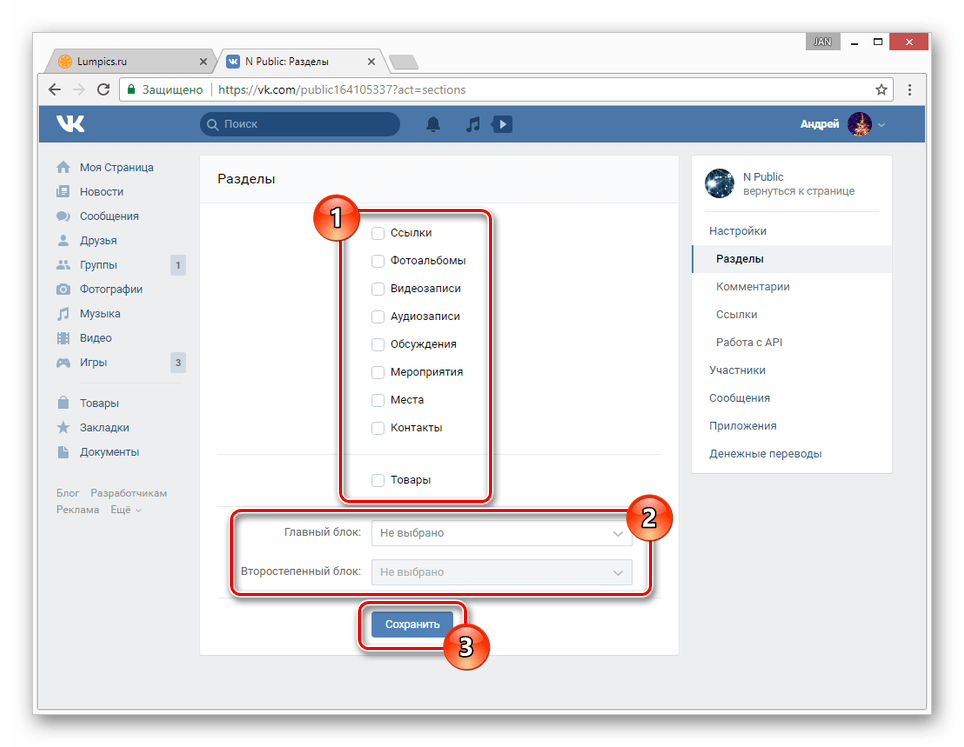
Как удалить группу в ВК, которую сам создал на телефоне?
Многие спрашивают: как удалить группу в ВК, которую сам создал с телефона? Ни на смартфоне, ни на компьютере вы не сможете этого сделать. В социальной сети подобная функция отсутствует, бессмысленно тратить время на ее поиск.
Почему же администрация не предусмотрела удаление сообществ? О причинах остается только догадываться. Вероятно, у администрации были основания для принятия подобного решения.
Удалить созданное сообщество нельзя, но вы все равно сможете избавиться от него. В дальнейшем предложим несколько способов.
Через техподдержку
Создателю нужно:
- Открыть раздел помощи.
- Выбрать пункт для связи с администрацией.
- Написать сообщение с просьбой удалить сообщество. Обязательно приложите ссылку на него.
- Обращение будет рассмотрено в течение 24 часов.
- В случае положительного решения администрация самостоятельно закроет группу.
Нарушение правил
Можно грубо нарушить правила сервиса, размещая посты сомнительного содержания. После поступления жалоб администрация забанит сообщество. Но минус этого способа в том, что часто блокировка накладывается на определенное время. Получить вечный бан не так просто.
После поступления жалоб администрация забанит сообщество. Но минус этого способа в том, что часто блокировка накладывается на определенное время. Получить вечный бан не так просто.
Быстрый способ уничтожить сообщество
Как удалить сообщество в ВК, если ты создатель? Вы можете воспользоваться следующим способом:
- Зайти в настройки группы.
- Закрыть все разделы и функции в ней.
- Сохранить изменения.
- Покинуть группу.
Со временем участники тоже начнут выходить из сообщества. Можете не беспокоиться о его судьбе, вся активность в группе будет прекращена.
Полное удаление информации
Если есть достаточно свободного времени, то можно выполнить полную очистку группы. Для этого нужно:
- Удалить фото и записи.
- Убрать видео.
- Закрыть все разделы через настройки.
- Удалить участников.
- Перевести сообщество в статус закрытого.
- Убрать ссылки.
- Очистить черный список.
- Проверить, чтобы не осталось никакой информации в группе.

- Покинуть ее.
Минус метода – придется потратить несколько часов на очистку крупного сообщества. Поэтому таким способом пользуются далеко немногие создатели.
Оптимальный вариант
Предлагаем оптимальный вариант:
- Закройте группу и все разделы в настройках сообщества.
- Удалите только важную информацию.
- Выйдите из группы.
Важно! После выхода создатель теряет все права на управление сообществом. Восстановить их в дальнейшем будет проблематично, поэтому тщательно подумайте перед принятием столь ответственного решения.
Дальнейшая судьба группы
После прекращения активности в сообществе оно может еще некоторое время находиться на сервере. Но рано или поздно администрация удалит группу при выполнении очистки социальной сети от старых страниц.
Продажа
Если в сообществе больше 5-10 тысяч участников, то его можно продать. Создателю потребуется:
- Найти покупателя.

- Договориться о цене.
- Получить деньги.
- Назначить покупателя администратором и передать ему все права по управлению.
- Выйти из группы.
Желательно договориться с покупателем о сохранении тематики. Тогда участники не начнут отписываться от группы и практически не заметят смены руководства сообщества.
Почти все пользователи контакта зарегистрированы в различных группах, а некоторые даже создали свои. Если вы столкнулись с вопросом, что вам нужно удалить группу, но вы не знаете, как удалить группу в контакте, которую создал сам (то есть она ваша). Она может вам мешать на странице, либо по каким-то причинам она стала не нужна. Тогда читайте ниже, как правильно сделать эту операцию.
Прежде чем я начну рассказывать, как удалить свою группу в контакте, прочитайте немного полезной информации. Возможно, вы спешите с удалением группы из контакта? Допустим, вы создали группу для вашей фирмы, которая занимается продажей мебели в вашем городе, но решили закрыть бизнес и удалить группу.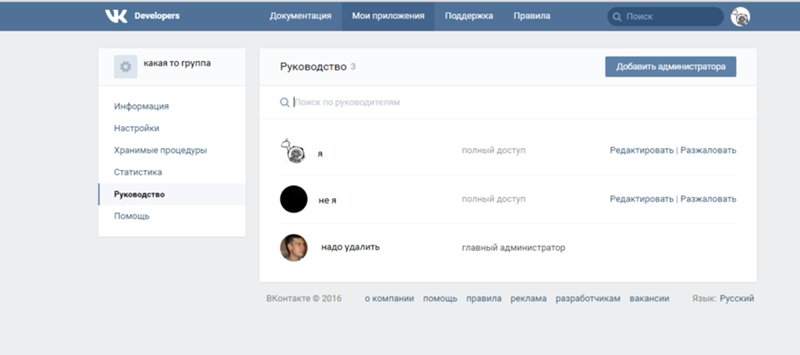 А вы не задумались, что эту группу можно продать своим конкурентам или использовать её для нового бизнеса, которым решили заниматься в будущем. На группах можно зарабатывать деньги, например, делать анонсы скидок, которые есть или будут в вашем городе. Также группу можно безвозмездно передать другому человеку, написав в группе, что отдадите её любому желающему.
А вы не задумались, что эту группу можно продать своим конкурентам или использовать её для нового бизнеса, которым решили заниматься в будущем. На группах можно зарабатывать деньги, например, делать анонсы скидок, которые есть или будут в вашем городе. Также группу можно безвозмездно передать другому человеку, написав в группе, что отдадите её любому желающему.
Чтобы выйти из группы, вы должны быть её администратором (руководителем). Если же вы хотите удалить группу лишь со своей страницы, заходите в неё и нажимаете по ссылке «Мои группы» в основном меню слева — в вертикальном списке. Справа нажимаете на группу, из которой хотите выйти.
Открывается нужная вам группа. В правом верхнем углу под аватаркой (картинкой группы) нажимаете на ссылку «Выйти из группы».
После этого появится предупреждение, в котором вас оповестят, что вы хотите покинуть группу. Для подтверждения, нажмите «Выйти из группы».
Все, вы больше не участник этой группы и она не будет отображаться на вашей странице.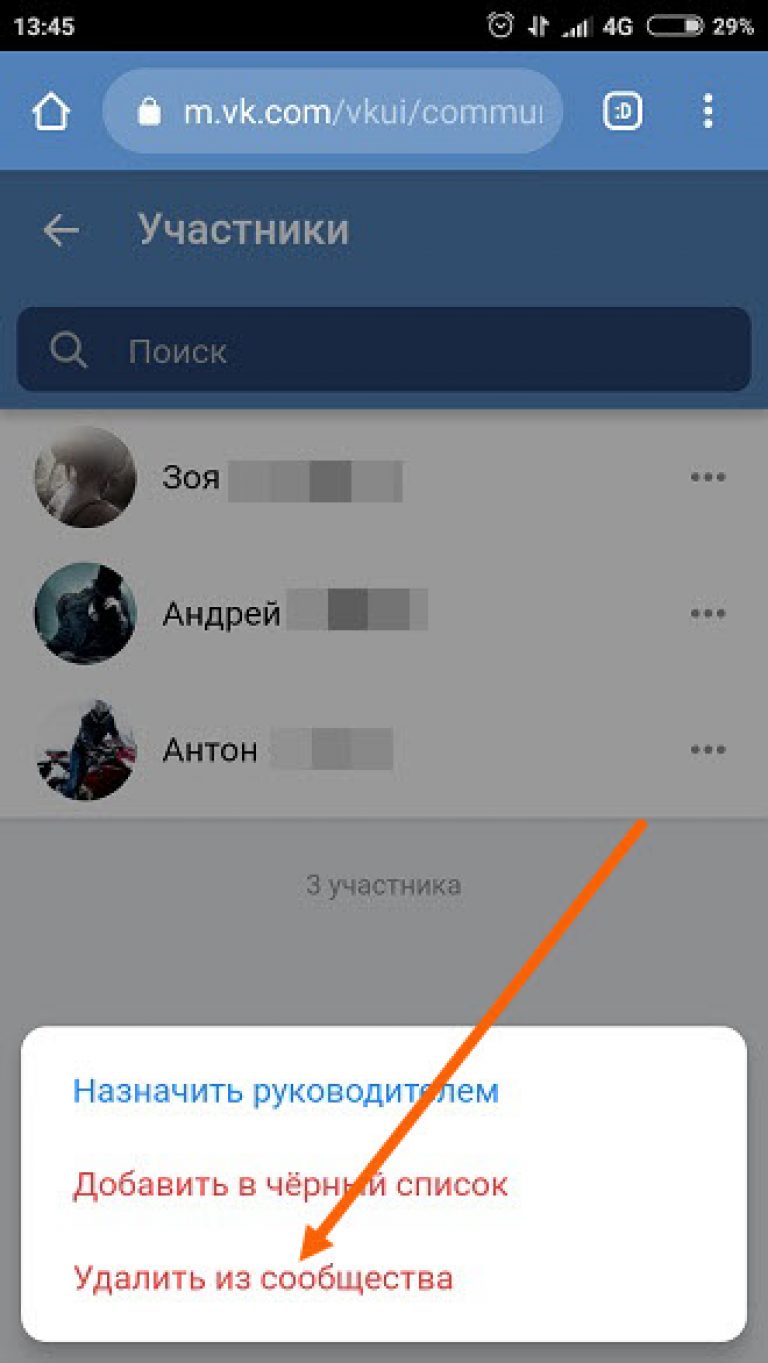
Как за пару кликов удаляется группа в контакте
Если же вы хотите вовсе удалить группу, а именно, прекратить её существование в контакте, тогда это делается по -другому. Для этого входите в нужную группу (только в ту, администратором которой вы являетесь). В правом верхнем углу под аватаркой (главной картинкой группы) находите первую фразу «Управление сообществом» и нажимаете на эту ссылку.
Перед вами открывается список параметров, которые надо изменить.
Название группы пишете всякую абрукадабру, так как если удалим полностью, то невозможно будет сохранить изменения.
Удаляете «Описание сообщества».
Удаляете «Тематику», выделив её и нажав кнопку «Delete».
Удаляете название сайта в строчке «Веб-сайт».
В графе «Местоположение», выбираете «Не выбрана».
В пунктах «Стена», «Фотографии», «Видеозаписи», «Аудиозаписи», «Документы», «Обсуждения». «Материалы», везде ставите параметры — «Выключены» или «Выключена».
В пункте «Тип группы» выбираете «Закрытая».
Не выходя из вкладки «Управление сообществом» нажимаете на графу «Участники» удаляете всех участников (себя в последнюю очередь).
Напротив фото каждого участника нажимаете на строчку «Удалить из сообщества».
Возвращаетесь в главное меню группы. Если не знаете, как это сделать – нажмите на название группы (оно находится слева вверху, рядом с иконкой сайта «Вконтакте»).
Вам осталось удалить только себя из группы.
В правом верхнем углу, под аватаркой находите ссылку «Выйти из группы», нажимаете на нее. Все, вы больше не являетесь участником группы, она автоматически удалится с вашей странички. В группе нет больше участников, она закрытая, значит, попасть в нее больше никто не сможет.
Теперь вы знаете, как удалить группу в контакте, если ты создатель. Как вы поняли, удаление группы из контакта фактически не состоялось, так как в контакте нет данной функции. Наверное, это сделано для безопасности руководителей групп. Ведь нет идеальной защиты, и если взломают страницу руководителя, то хакеры получают доступ к его группам. Тем самым могут удалить группу за несколько минут.
Ведь нет идеальной защиты, и если взломают страницу руководителя, то хакеры получают доступ к его группам. Тем самым могут удалить группу за несколько минут.
Пока пока!
Кто не понял, как удаляются группы в контакте, смотрите видео:
Как удалить группу Вконтакте
Не зря интернет называют всемирной паутиной. Это даже не паутина, а водоворот, затягивающий человека в глубины сайтов, чатов и социальных сетей. Пользователи «ВКонтакте» с легкостью могут создавать различные тематические сообщества, но если вам однажды понадобится удалить созданные группу, публичную страницу или мероприятие, это можно сделать следующим образом.
В зависимости от того, что требуется удалить – группу или публичную страницу, действия будут несколько отличаться. И еще – удалить сообщества может только их администратор. Для удаления группы нужно очистить всю выложенную информацию (фотографии, видеозаписи, сообщения на стене), затем удалить участников сообщества. Чтобы это сделать, кликните надпись «Управление сообществом» в меню группы. В открывшемся окне выберите вкладку «Участники». Напротив каждой фотографии будут надписи «Удалить из сообщества», которые и нужно поочередно нажимать. Последний шаг – удаление руководителей группы и администратора. После будущего выхода из группы и обновления серверов группа будет удалена.
Закрыть публичную страницу гораздо проще. Если количество подписчиков не превышает 100 человек, удалить страницу можно, лишив администраторов всех прав. Войдите в меню «Управление страницей», щелкнув левой кнопкой мыши на соответствующей надписи под аватаркой группы. Там найдите надпись «Назначить администратора» и нажмите ее, снимите права администратора с себя и других руководителей. Появится окно предупреждения о том, что эти действия приведут к удалению страницы.
В случае, если количество участников сообщества не слишком велико, процесс удаления вручную не займет много времени. Но что делать, если их несколько сотен, а то и тысяч? Кнопки «Удалить группу» или хотя бы участников списком нет. Выход – воспользоваться специальными программами, которые автоматически удаляют все, что нужно – записи, фото и участников.
В открывшемся окне выберите вкладку «Участники». Напротив каждой фотографии будут надписи «Удалить из сообщества», которые и нужно поочередно нажимать. Последний шаг – удаление руководителей группы и администратора. После будущего выхода из группы и обновления серверов группа будет удалена.
Закрыть публичную страницу гораздо проще. Если количество подписчиков не превышает 100 человек, удалить страницу можно, лишив администраторов всех прав. Войдите в меню «Управление страницей», щелкнув левой кнопкой мыши на соответствующей надписи под аватаркой группы. Там найдите надпись «Назначить администратора» и нажмите ее, снимите права администратора с себя и других руководителей. Появится окно предупреждения о том, что эти действия приведут к удалению страницы.
В случае, если количество участников сообщества не слишком велико, процесс удаления вручную не займет много времени. Но что делать, если их несколько сотен, а то и тысяч? Кнопки «Удалить группу» или хотя бы участников списком нет. Выход – воспользоваться специальными программами, которые автоматически удаляют все, что нужно – записи, фото и участников. Минус в том, что большинство таких программ требуют ввода капчи или пополнения счета для ее отключения.
Минус в том, что большинство таких программ требуют ввода капчи или пополнения счета для ее отключения.А пока создатели «Вконтакте», возможно, разрабатывают новые быстрые способы удаления, некоторые находчивые пользователи изобретают свои. Сообщество «Админы, удалите, пожалуйста, группу» – один из них.
Хуже, когда профиль редактируется неизвестными лицами или блокируется для хозяина и используется в кто знает каких целях. В один прекрасный день можно неожиданно обнаружить себя членом террористической группы или сомнительной репутации сообщества.
Что делать?
Общих правил безопасности никто не отменял: пароль должен быть как можно более сложным, комбинированным. Свои контактные данные ни в коем случае не стоит «светить», чем меньше написано в профиле личных данных, фотографий, видеороликов, тем лучше, а если уже много «рассекречено», стоит все удалить.
Очень помогает скрыть профиль и максимально ограничить чужую активность в настройках приватности. Стопроцентной защиты это не даст, но как метод борьбы с надоедливыми спамерами работает.
Стопроцентной защиты это не даст, но как метод борьбы с надоедливыми спамерами работает.
Не менее внимательно стоит отбирать сообщества ВКонтакте, членство в которых предлагается кем-то (пусть даже и лучшим другом) или даже желательно для самого пользователя. Но уже если случилось попасть в сомнительную группу или просто интерес к сообществу прошел, его лучше немедленно удалить.
Как удалять группы?
Удалить сообщество в Контакте довольно просто. Надо войти в свой профиль и нажать ссылку Мои группы слева от главной фотографии. Сделав это, пользователь попадает на страницу Сообщества, где все группы, в которых он состоит, отображены в виде списка, отсортированного по мере вступления в них, в порядке убывания – от самых новых, к старым.
Чтобы удалить группу, достаточно войти в нее, т.е. найти ее в этом списке и щелкнуть на ней мышкой, а потом, на главной странице сообщества нажать на ссылку Выйти из группы в правой части экрана.
Тонкости процесса
- Если сообщество создано на основе стороннего сайта и лишь представлено в Контакте, то удалить его нельзя, т.
 к. пользователь считается подписанным на новости этого сообщества. Соответственно, на главной странице нужно будет нажать «Отписаться», а не «Выйти из».
к. пользователь считается подписанным на новости этого сообщества. Соответственно, на главной странице нужно будет нажать «Отписаться», а не «Выйти из». - Удалить чужую группу или публичную страницу, по сути, нельзя, можно только выйти из нее или из ее подписчиков. Т.е. пользователь не получает сведений об обновлениях, но само сообщество осталось там, где и было.
- Более того, даже если группу создавал сам пользователь, удалить он ее не может. Можно сделать группу максимально закрытой, т.е. остаться ее единственный участником (это делается на той же странице Сообщества на вкладке Управление), либо выйти из нее, при этом права Администратора группы передаются кому-то другому.
Таковы издержки публичности – не всегда можно повернуть вспять, последствия некоторых действий пользователя останутся до тех пор, пока в Контакте существует его профиль.
Сегодня будет продолжение темы, но не совсем логичное, так как большинство сообществ создается для развития, а не для удаления. Но, тем не менее, немало пользователей интересуется вопросом – как удалить свою группу в ВК, например созданную по ошибке или просто надоевшую.
Но, тем не менее, немало пользователей интересуется вопросом – как удалить свою группу в ВК, например созданную по ошибке или просто надоевшую.
Меня эта тема тоже касалась, неоднократно при подготовке разных инструкций и проведении тестов я делал не нужные группы и, потом приходилось их удалять, чтобы не висели мертвым грузом.
Имейте ввиду, что только со своими сообществами есть простой алгоритм удаления и гарантированный результат.
Удалить чужую группу в ВК можно, но только, если она нарушает закон или правила социальной сети и делается это через жалобы в администрацию Контакта.
Как удалить свою группу в ВК
Шаг №1. Закрываем группу от посторонних
Если искомая группа была открытой, то необходимо убрать возможность неконтролируемых подписок. В «Управлении сообществом» выставить тип группы «Частная».
Если у вас не группа, а публичная страница, то сначала смените тип на группу (кнопка «Перевести в группу» находится в меню, открываемом кнопкой «…»).
Необходимо это для того, чтобы исключить появление новых подписчиков, пока вы удаляете старых (следующий шаг).
Шаг №2. Удаляем всех пользователей
Сделать это необходимо для того, чтобы группа не осталась ни у кого из пользователей Вконтакте в списке и не сохранились её ссылки.
Через то же самое «Управление сообществом» переходим в раздел участники и напротив каждого жмем кнопку «Удалить из сообщества».
Здесь могут возникнуть сложности, если группа большая – лимит удаления – 500 пользователей в сутки. Облегчить задачу может только техподдержка ВК – напишите им письмо с просьбой очистить группу и укажите причину – хотите удалить сообщество.
Возможно, в ситуациях с большими группами администрация ВК поможет полностью удалить группу – попросите.
Шаг №3. Удаляем весь контент
Задача – сделать группу пустой – удалить все сообщения со стены, из виджетов, из фотоальбомов и т.д. При желании этим можно заниматься вручную, щелкая «Удалить запись» на каждом сообщении, но проще сделать по-другому.
Как удалить все записи в группе ВК разом
В настройках сообщества идем во вкладку «Разделы» и все пункты переводим в статус «Выключены» – и стену и фотографии и видео и всё, что у вас было ранее включено.
На основной странице настроек удаляем Веб-сайт (если был указан).
Убираем текст описания. Название удалить не получится, поэтому просто смените его на любой символ или на текст «Группа удалена».
Сохраняете все изменения.
Шаг №4. Удаляем себя
Заключительный шаг – выйти из группы самому. Для этого на главной странице сообщества раскрываете список действий под текстом «Вы состоите в группе» и выбираете пункт «Выйти из группы».
Контакт попросит подтвердить ваши намерения, защищая от случайных удалений – соглашайтесь:
Заключение
Теперь можете попробовать открыть в браузере страницу группы (если сохранили ее URL), вам покажут, что это частная группа и доступ только по приглашениям администраторов. Но, так как администраторов нет – никто не может подписаться или посмотреть содержимое.
Теперь вы знаете, как удалить группу в ВК и можете избавиться от ненужных сообществ, если они у вас висели.
Полезные статьи:
Накрутка подписчиков Вконтакте – правильно,…
Смайлики для ВК – коды скрытых смайлов, как…
Одна из самых популярных в мире соц. сетей «ВКонтакте» активно привлекает на свои просторы огромнейшее количество людей своими шикарнейшими сообществами, которые в свою очередь делятся на: группы и публичные странички. Бывает, когда в случае неудачной раскрутки или нехватки времени администратора закрывают группы или сообщества. Вот тогда необходимо знать, как удалить сообщество в ВКонтакте. А чтобы это сделать, нужно обладать специальной информацией, по средствам который вы без сомнений сможете провести данную процедуру. Могу вам сказать сразу — данная процедура занимает немного времени. Обязательное условие, при котором вы сможете удалить ваше сообщество — вы должны быть её администратором!
Инструкция по удалению сообществ
Удаление группы в соц.
 сети «ВКонтакте»
сети «ВКонтакте»Для начала необходимо зайти в группу, предназначенную для удаления. Затем необходимо найти надпись «Редактировать состав» , которая находится в главном меню группы и нажать на неё. Далее, в открывшемся меню находите и нажимаете на вкладку «Участники» и поочерёдно удаляете всех участников данной группу, причём, себя удаляете в последнюю очередь. Для того, чтобы удалить участника группы, необходимо кликнуть на крестик, который появится возле аватара каждого участника, при наведение курсора мышка возле неё. После совершённых действий, зайдя ещё раз в вашу группу, вы будете ещё являться администратором, но вы увидите, что ваша группа удалена из списка групп в контакте.
Удаление публичной страницы в соц. сети «ВКонтакте»
Для удаления публичной страницы вконтакте требования менее жёсткие, так как чтобы от неё избавиться, должно быть менее ста подписчиков, в таком случае вы сможете легко её удалить. Для этого нужно найти и нажать на надпись «Управление страницей» , месторасположение которой под аватаркой группы.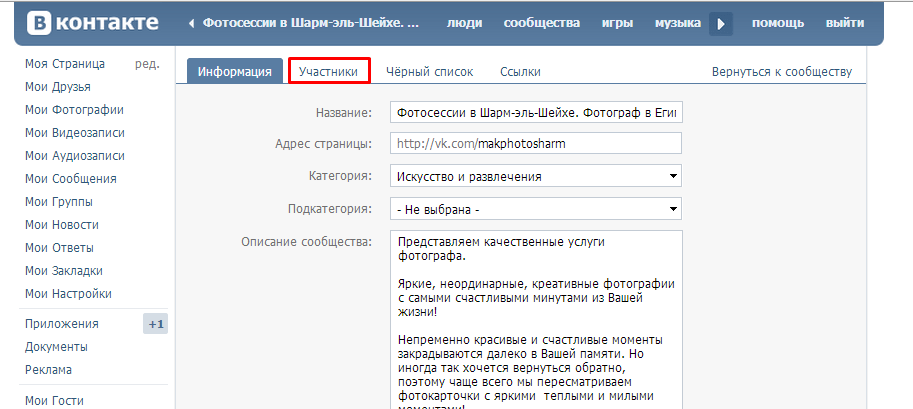 Следующим шагом будет снятие с должности администратора всех лиц. Для этого, после выполнения первого шага, найдите и нажмите на надпись «Назначить администратора». После того, как вы лишите всех прав и разжалуйте и себя — вы произведёте удаление публичной страницы без возможности её возврата. Нужно сказать, что заменить процедуру удаления подписчиков можно занесением их в чёрный список.
Следующим шагом будет снятие с должности администратора всех лиц. Для этого, после выполнения первого шага, найдите и нажмите на надпись «Назначить администратора». После того, как вы лишите всех прав и разжалуйте и себя — вы произведёте удаление публичной страницы без возможности её возврата. Нужно сказать, что заменить процедуру удаления подписчиков можно занесением их в чёрный список.
Если вам помогла или понравилась данная статья, не забудьте поставить свой лайк , это поможет другим пользователям найти её быстрей. А я смогу узнать, что интересует вас больше всего, чтобы подготовить и написать еще больше интересных и полезных статей! С уважением, Вячеслав.
Безоблачного настроения, искатели новой актуальной информации!
Со страниц блога сегодня вы узнаете, как удалить группу ВКонтакте. Это процесс гораздо более простой и быстрый, чем .
Распространена ситуация, когда прежде актуальное сообщество становится ненужной обузой. Поскольку ВКонтакте не предоставил пользователям специальной функции удаления сообществ, встает очевидный вопрос – как же удалить группу, которую я создал?
Советую рассмотреть другие варианты помимо удаления, поскольку в развитие и создание паблика вкладываются такие ценные ресурсы, как время, усилия, внимание. По сути, вы собираетесь стереть этот концентрат своей созидательной силы. Возможно, лучше конвертировать его во что-то другое.
По сути, вы собираетесь стереть этот концентрат своей созидательной силы. Возможно, лучше конвертировать его во что-то другое.
Передача управления
Можно передать права людям, которые заинтересованы в дальнейшем развитии созданного. Таким образом, затраченные вами усилия не уйдут “в никуда”, что приятно.
Смена направления
Если перестала быть актуальной тематика или деятельность, то можно просто их сменить. Да, от вас уйдет немало подписчиков, но будут и те, которые останутся.
Продажа
Отличный вариант, если участников достаточно много (от 1 000 человек), продать сообщество заинтересованным лицам.
Я не создатель – каковы варианты?
Допустим, вы твердо решили избавиться от ненужного сообщества. Сразу отвечу на распространенный вопрос – можно ли удалить его, если я не создатель и не обладаю правами администратора?
Нет, в таком случае ничего сделать нельзя.
ВКонтакте позаботился о защите владельцев: если создатель выходит из группы, он может вернуться в нее, и его права автоматически восстановятся. Даже если она закрытого или частного типа, исключений нет.
Даже если она закрытого или частного типа, исключений нет.
Удаление паблика
Если вы управляете пабликом, сначала придется перевести созданную страницу в группу.
Это делается так.
Шаг 1. Заходите на свою страницу в ВК, нажимаете на вкладку “Группы”.
Шаг 2. Перемещаетесь в раздел “Управление” и ищете нужное сообщество в открывшемся списке. Заходите в него.
Шаг 3. Под аватаркой нажимаете на три точки, которые разворачивают меню допустимых действий. Самая последняя опция – “Перевести в группу”. Смело нажимайте.
Шаг 4. Изучаем уведомление от сайта о переводе страницы. Вы сможете это сделать не чаще, чем раз в 30 дней. Соглашаемся.
Шаг 5. Готово. Надпись под аватаркой вместо “Вы подписаны” должна измениться на “Вы участник”.
Теперь можно ликвидировать ваше сообщество. Для этого следуйте дальнейшим инструкциям.
Помощь технической поддержки
Обладателям многотысячных пабликов я очень советую при твердом желании быстро и навсегда стереть свое творение, обратиться сперва в поддержку ВК.
Просто откройте вкладку “Помощь” и коротко, убедительно, лаконично попросите вам помочь с этой проблемой. Если администраторы пойдут навстречу, вы сможете сэкономить массу драгоценного времени.
Этапы удаления сообщества вручную
Этап 1. Заходим в группу, которую нужно удалить.
Этап 2. Очищаем поле контактов – для этого нажмите на раздел с соответствующим названием справа под аватаркой. Далее нажмите на крестик напротив каждого контакта, чтобы удалить.
Этап 3. Снова нажимаем на три точки под аватаркой, в выпавшем списке выбираем “Управление сообществом”.
Этап 4. Попадаем в основной раздел настроек. Здесь первым делом изменяем тип – на “Частная”.
Это делается для того, чтобы никто не мог в нее попасть или подать заявку на вступление. До того, как произойдет полное исчезновение из системы, сообщество будет для вас видимым, так как вы являетесь его создателем.
Если вы сохраните ссылку на свое сообщество и после всех манипуляций перейдете по ней, сможете в этом убедиться. Для всех остальных людей группа не будет видна и полностью исчезнет как из поиска ВК, так и из поисковых систем Яндекса и Гугла.
Для всех остальных людей группа не будет видна и полностью исчезнет как из поиска ВК, так и из поисковых систем Яндекса и Гугла.
Этап 5. Теперь очищаем содержимое. Если материала неимоверное количество – пропускайте этот этап, поскольку он не ключевой, но ускоряет процесс удаления. Удалять лучше все – альбомы, музыку, записи на стене, аватарку, обложку, документы, видео.
Этап 6. Участники. Их придется удалять вручную, именно поэтому при тысячах подписчиков стоит хотя бы попытаться привлечь администрацию ВКонтакте. Или, как вариант, передать владение кому-то другому.
Заходим снова в “Управление сообществом”, перемещаемся на вкладку “Участники”. Напротив каждого имени жмите крестик, чтобы удалить человека. Если помимо вас есть другие администраторы, то сперва понадобится лишить их прав, нажав на кнопку “Разжаловать”, а затем на обычный крестик.
Этап 7. После того, как в сообществе остались только вы, она чиста от лишней информации и является закрытой от посторонних глаз, остается финальный акт – покидайте группу и больше в нее не возвращайтесь. Сохраните ссылку на страницу сообщества, если хотите отследить, когда оно пропадет окончательно.
Сохраните ссылку на страницу сообщества, если хотите отследить, когда оно пропадет окончательно.
Удаление с телефона
Все этапы по ликвидации группы можно успешно и быстро произвести через телефон. В мобильной версии слегка отличается интерфейс и расположение элементов, но в остальном все так же.
Чтобы открыть меню управления, нажимаете на значок шестеренки и далее по пунктам, описанным выше.
Заключение
Теперь вы обладаете информацией, как удалить свое сообщество ВК. Это знание непременно пригодится вам в дальнейшем, если вы часто имеете дело с данной соцсетью. Но помните, что помимо удаления, есть другие способы, как распорядиться созданным когда-то пабликом.
На этом все, цените свои усилия, мыслите шире и пусть вам сопутствует удача!
Как удалить в вк созданную группу
Как удалить собственную группу «Вконтакте»: пошаговая инструкция
Кто-то только создаёт группу в социальной сети «Вконтакте», а кто-то, в это же самый момент, приходит к мысли, что собственноручно созданное сообщество совсем ни к чему, и его необходимо как можно быстрее удалить. Так устроен мир: течение времени и изменение интересов побуждает человека к новым действиям. Даже в поле цифровых технологий философия жизни неизменна. И Интернет — не исключение.
Так устроен мир: течение времени и изменение интересов побуждает человека к новым действиям. Даже в поле цифровых технологий философия жизни неизменна. И Интернет — не исключение.
Итак, уважаемый читатель, если вы относитесь ко второй категории владельцев групп в соцсети «В контакте», то есть хотите предать забвению продукт социальной деятельности, который кропотливо создавали дни, месяцы, а может даже и годы, тогда эта инструкция для вас. Решили удалить группу В контакте — значит так тому и быть.
Как удалить большую группу?
Труд, несомненно, облагораживает человека, только вот если он во благо. Это к тому, что, если в сообществе, к примеру, 2 тыс. участников, сотни фотографий, десятки видеороликов и множество форумных «веток», избавляться от созданной группы своими силами не совсем целесообразно, хотя в принципе и возможно.
Не спешите засучивать рукава! Для начала попробуйте обратиться в техподдержку «Вконтакте». Уж поверьте у администраторов социальной сети, куда больше возможностей, чем у рядового пользователя. Справедливо будет предположить, что для того чтобы полностью удалить организованное вами сообщество, им понадобиться нажать всего лишь одну кнопку (образно говоря).
Справедливо будет предположить, что для того чтобы полностью удалить организованное вами сообщество, им понадобиться нажать всего лишь одну кнопку (образно говоря).
- Зайдите в свой аккаунт «В контакте».
- Кликните на страничке в горизонтальном меню по разделу «Помощь».
- Под надписью «Здесь Вы можете сообщить…» впишите в поле просьбу об удалении собственной группы. Своё волеизъявление излагайте предельно кратко и чётко. Например: «Пожалуйста, удалите мою группу (+ ссылка на неё)».
Если админы «Вконтакте» будут благосклонны к вам, то бишь откликнутся на вашу просьбу, от группы скоро и след простынет. И не нужно вам будет больше голову ломать как удалить группу В контакте — останутся от неё лишь воспоминания — только и всего. Ну, а ежели ваши «мольбы» услышаны не будут, используйте способ описанный ниже.
Как самостоятельно удалить группу «Вконтакте»
Полагаться на собственные силы — хорошая черта. Захотел — создал, захотел — разрушил, если под силу конечно. Другими словами говоря, если у вас сообщество небольших размеров, его можно удалить посредством исключительно своих усилий, не прибегая к посторонней, а уж, тем более, потусторонней помощи.
Другими словами говоря, если у вас сообщество небольших размеров, его можно удалить посредством исключительно своих усилий, не прибегая к посторонней, а уж, тем более, потусторонней помощи.
1.Зайдите на свою страницу «В контакте», перейдите в группу, которую необходимо удалить.
2. Перед тем, как удалить группу В контакте, необходимо убрать из неё весь контент: фотоальбомы, документы, видеозаписи, ссылки, обсуждения и т.д.
Совет! Перед удалением контента визуально просмотрите его. Возможно среди загруженного материала найдётся информация, которая представляет для вас ценность (фото, видео, текстовые файлы, цифровые копии pdf). Её можно без проблем скачать с сервера VK при помощи специальных программ, а также браузерных приложений (аддонов).
3. На главной странице группы в правой панели (под аватаркой), зайдите в раздел «Управление сообществом».
4. Откройте вкладку «Информация».
5. Отключите отображение контента на стене сообщества. Напротив каждого элемента («Фотографии», «Видеозаписи» и т. д.) установите настройку «Выключены».
д.) установите настройку «Выключены».
6. В графе «Тип группы» укажите «Частная».
7. Нажмите кнопку «Сохранить», чтобы изменённые опции вступили в силу.
8. В этом же разделе (Управление сообществом) перейдите на вкладку «Участники». И удалите всех участников (кнопка «Удалить из сообщества» напротив аватарки ). Если у вас были помощники-администраторы, кликните подраздел «Руководители», и таким же образом освободите их от своих обязанностей — администрирования группы.
Внимание! Ни в коем случае не удаляйте себя из группы на данном этапе, иначе вы лишитесь прав администратора и, соответственно, не сможете убрать её из соцсети.
9. После того как лист участников будет очищен, ещё раз проверьте настройки, а затем удалите себя из сообщества. Для этого кликните в функциональном меню (правая панель под аватаркой) «Выйти из группы».
10. Перейдите на свою страницу «Вконтакте» и откройте «Мои группы». Если процедура удаления была выполнена правильно, сообщество в списке групп будет отсутствовать. Также попробуйте найти группу посредством внутреннего поиска социальной сети; система должна сообщить, что такого сообщества нет.
Также попробуйте найти группу посредством внутреннего поиска социальной сети; система должна сообщить, что такого сообщества нет.
Вот и все дела! Теперь ваша некогда горячо любимая, а может и не очень любимая группа в соцсети «Вконтакте» благополучно ушла в небытие.
Удачи и приятного пребывания в Интернете! Кто знает, может после удаления этой группы, вы создадите новую — ещё лучше прежней — красочней и интереснее.
Как удалить группу Вконтакте, если я создатель
Доброго вам времени суток, дорогие читатели блога cho-cho.ru. Ежедневно создается огромное количество групп и сообществ в социальных сетях, однако не все они достигают нужного результата и часто бывает, что они попросту становятся никому не нужными. Сегодня мы поговорим о том, как удалить созданную группу в Вк.
Часто я слышу вопрос — можно ли удалить любую группу? Сразу оговорюсь, что удалить чужую группу Вконтакте невозможно, удалить можно лишь то сообщество, где наш аккаунт является администратором.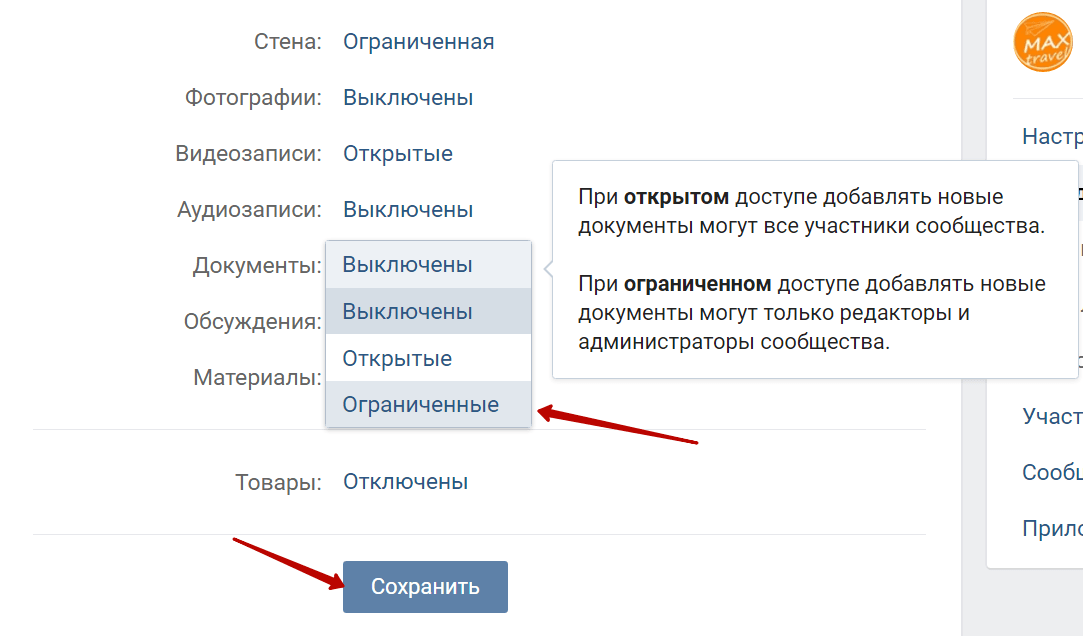 Поехали.
Поехали.
Как быстро удалить группу в ВК (Вконтакте)
- Заходим на сайт vk.com и логинимся (то есть вводим почту/номер телефона и пароль).
- В левом меню ищем категорию «Мои Группы».
- Перед нами появился весь список групп и встреч, в которых мы участвуем. Поднимаем глаза и видим подменю «Сообщества» и «Управление», нажимаем на последнее.
- Теперь мы видим все те группы, в которых мы являемся администратором. Находим нужную и кликаем по ней.
- Отлично, вот она наша группа. Копируем и сохраняем (или же запоминаем. если память не девичья) адресную строку. Вид у нее будет такой: https://vk.com/club57489230 или же https://vk.com/odezhda.kazan . Это необходимо в дальнейшем для проверки.
- Под аватаркой есть ссылка «Упраление сообществом». Туда и нажимаем.
- Мы на странице общей «Информации» о группе. Ищем внизу тип группы и выбираем Закрытый. Это необходимо для того, чтобы информация о группе не была видна в поисковых системах, да и в самой социальной сети.

- По желанию на этой же вкладке можно удалить всю информацию о группе или же оставить там любые символы или просто написать «Группа удалена», чтобы быть спокойным, что группу уж точно не найдут).
- Переходим во вкладку «Участники». А теперь самое кропотливое и сложное, если в вашей группе состоят тысячи людей: необходимо удалить каждого участника группы, КРОМЕ СЕБЯ — это Важно!!!
- В нашей группе остался один участник и это Вы. Убеждаемся, что ничего не забыли — удаляем все провокационные альбомы с фотографиями, видеозаписи и обсуждения.
- Наша группа абсолютна чиста! Помните, что я запретил вам удалять себя из группы? Так вот, ЗАБУДЬТЕ! Теперь можно удалить и себя.
- Появится «Предупреждение», но мы в своем решении непоколебимы!)
- Великолепно, теперь переходим по ссылке, которую мы сохранили в п.5. Что мы видим? Группа без названия и участников, да к тому же и закрытая. Через некоторое время она и вовсе пропадет в базе Контакта.
Если вы внимательно прочитали все, что описано выше, то сможете без труда, а главное, быстро удалить созданную группу Вконтакте. Успехов и до новых встреч!!!
Успехов и до новых встреч!!!
Как удалить группу (сообщество) в ВКонтакте которую сам создал?
Привет, друзья! Как-то раньше я рассказывал как создать группу в ВКонтакте, а вот теперь пришло время рассказать, как удалить группу ВКонтакте, которую ты сам создал. Сразу забегая вперед скажу, что полностью сообщество в ВК удалить не получится, она будет существовать до тех пор, пока её не удалит администрация. Но чтобы администрация удалила, нужно сделать определенные действия, которые я и опишу в этой статье.
Как можно удалить сообщество в ВКонтакте, которое ты сам создал?
1. Для начала нужно авторизоваться на своей странице, где находится ваше сообщество, администратором которого вы являетесь.
2. После этого, заходим в «Мои группы» и ищем ту группу, которую вы собрались удалить.
3. Как найдете сообщество, зайдите в её.
4. Теперь нужно зайти во вкладку «Управление сообществом».
5. Во вкладке «Информация», выставляем следующие:
- Стена: Закрытая;
- Фотографии: Ограниченные;
- Видеозаписи: Выключены;
- Аудиозаписи: Выключены;
- Документы: Выключены;
- Обсуждения: Выключены;
- Материалы: Выключены;
- Тип группы: Закрытая или частная.

6. После того как выставите такие же параметры, которые я описал выше, переходим во вкладку «Участники», и удаляем всех участников до единого, кроме себя.
7. В вашем сообществе остался только один участник, и это вы. Теперь нужно и вам выйти из её, чтобы удалить сообщество в Вконтакте. На главной странице, нажимаем на вкладку «Вы состоите в группе», после чего вылезет дополнительное меню, в котором нажмите «Выйти из группы».
8. Далее как нажмете появиться окошко, в котором нужно подтвердить ваши намерения выхода. Естественно если вы не передумали то подтверждаем выход, после чего она в кавычках будет удалена.
Как я говорил в самом начале статьи, эти действия не удаляют полностью группу в ВК, её должна стереть администрация, а на это может потребоваться определенное время. Точно сколько нужно времени я не знаю, но как только администрация заметит, что группа «мертвая» сразу же её удалят.
Если же вам невтерпеж, и вы хотите как можно быстрее удалить её, то можно написать в службу поддержки ВК, и попросить администрацию сделать это как можно быстрее. Если будете обращаться в службу поддержки, то ни в коем случаи не выходите из сообщества, чтобы администрация видела, что вы являетесь создателем, и тогда ваша просьба является так сказать законной. Но опять же, этот способ мной лично не проверялся, поэтому не скажу, рабочий он или же нет. Если кто проверит, то пожалуйста отпишитесь в комментариях, чтобы знать точно, рабочий этот метод, или же нет.
Если будете обращаться в службу поддержки, то ни в коем случаи не выходите из сообщества, чтобы администрация видела, что вы являетесь создателем, и тогда ваша просьба является так сказать законной. Но опять же, этот способ мной лично не проверялся, поэтому не скажу, рабочий он или же нет. Если кто проверит, то пожалуйста отпишитесь в комментариях, чтобы знать точно, рабочий этот метод, или же нет.
Как удалить группу в Вконтакте которую создал сам?
Группы Вконтакте является мощным инструментом как для развития собственного бизнеса, так и для реализации творческого потенциала. Создать сообщество в этой социальной сети может практически любой пользователь компьютера, который знаком с базовыми понятиями работы в интернете. Может случится так, что сообщество перестанет быть интересно её создателю. Именно в этот момент и возникает следующий вопрос — Как удалить группу в Вконтакте которую создал сам? Ниже мы постараемся максимально подробно ответить на этот вопрос. Итак, поехали!
Следует отметить тот факт, что в VK.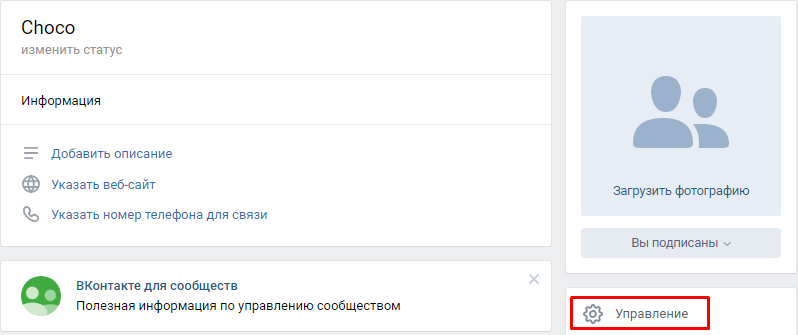 com не существует специальной кнопки, с помощью которой можно было бы просто и легко удалить своё сообщество. Но несмотря на этот факт, решения поставленной задачи все же имеются. Мы рассмотрим три способа удаления:
com не существует специальной кнопки, с помощью которой можно было бы просто и легко удалить своё сообщество. Но несмотря на этот факт, решения поставленной задачи все же имеются. Мы рассмотрим три способа удаления:
- Быстрый
- Тщательный
- Оптимальный
Быстрый способ
Заходим в свой аккаунт, переходим в «Мои группы», затем выбираем вкладку «Управление»: Ниже вам откроется список сообществ, которыми мы управляем. Найдите ненужное сообщество и зайдите в него. Теперь переходим в «Управление сообществом» и выставляем следующие настройки: Возвращаемся на главную страницу удаляемого сообщества и кликаем по следующей кнопке: Выбираем «Выйти из группы». Готово!
Внимание! После выхода, вы потеряете все права на управления группой. То есть вы не сможете удалять или добавлять участников, а также управлять записями и медиа материалами.Для проверки можно зайти в управление группами и убедиться, что ненужное сообщество исчезло из представленного списка.
Что будет дальше?
Все закрытые сообщества в которых отсутствуют администраторы рано или поздно подвергнутся удалению. Происходит это как правило после перезагрузки сервера VK.
Тщательный способ
Основным отличием данного способа от вышеописанного, является ручное удаление фотографий, видеороликов, записей и конечно же всех подписчиков.Чтобы не повторяться, мы не будем снова расписывать процесс полностью, а просто приведем подробный алгоритм действий:
- Удаляем фото и записи (при наведении курсора в правом верхнем углу появится крестик)
- Удаляем видео (удаляется также, как и записи с фотографиями)
- Удаляем всю информацию о группе (нужно зайти в «Управление сообществом»)
- Закрываем группу и стену
- Удаляем участников (заходим в «Управление сообществом», переходим во вкладку «Участники»)
- Очищаем черный список (вкладка «Черный список»)
- Удаляем ссылки (вкладка «Ссылки»)
- Выходим из группы.
Также перед выходом можно изменить название сообщества, например, назвать «Удалено». Полное удаление сообщества произойдет также после перезагрузки сервера.
Полное удаление сообщества произойдет также после перезагрузки сервера.
Оптимальный способ
На наш взгляд нет необходимости удалять ВСЕ имеющиеся данные с сообщества. Ведь если в конечном итоге мы получим один и тот же результат, то зачем тратить свое время на этот рутинный процесс. Тем более, если у вас имеется много подписчиков и постов, то на их удаление может понадобиться ни один час. Мы рекомендуем следующее:
- Удалить только ВАЖНУЮ информацию
- Закрыть стену и группу
- Выйти из сообщества
Теперь вы знаете, как удалить группу в Вконтакте которую создал сам. Если вам что-то не понятно, то предлагаем посмотреть видео, в котором мы наглядно демонстрируем описанный процесс:
Остались вопросы или не решилась проблема? Задавайте их в комментариях или вступайте в нашу группу ВК. Большое спасибо за внимание и лайки к этому посту.
Следующая статья: Как скачать видео с одноклассников на компьютер?
Как удалить группу ВКонтакте
Удаление группы В Контакте
Почти все пользователи контакта зарегистрированы в различных группах, а некоторые даже создали свои. Если вы столкнулись с вопросом, что вам нужно удалить группу, но вы не знаете, как удалить группу в контакте, которую создал сам (то есть она ваша). Она может вам мешать на странице, либо по каким-то причинам она стала не нужна. Тогда читайте ниже, как правильно сделать эту операцию.
Если вы столкнулись с вопросом, что вам нужно удалить группу, но вы не знаете, как удалить группу в контакте, которую создал сам (то есть она ваша). Она может вам мешать на странице, либо по каким-то причинам она стала не нужна. Тогда читайте ниже, как правильно сделать эту операцию.
Прежде чем я начну рассказывать, как удалить свою группу в контакте, прочитайте немного полезной информации. Возможно, вы спешите с удалением группы из контакта? Допустим, вы создали группу для вашей фирмы, которая занимается продажей мебели в вашем городе, но решили закрыть бизнес и удалить группу. А вы не задумались, что эту группу можно продать своим конкурентам или использовать её для нового бизнеса, которым решили заниматься в будущем. На группах можно зарабатывать деньги, например, делать анонсы скидок, которые есть или будут в вашем городе. Также группу можно безвозмездно передать другому человеку, написав в группе, что отдадите её любому желающему.
Как выйти из группы в контакте
Чтобы выйти из группы, вы должны быть её администратором (руководителем). Если же вы хотите удалить группу лишь со своей страницы, заходите в неё и нажимаете по ссылке «Мои группы» в основном меню слева — в вертикальном списке. Справа нажимаете на группу, из которой хотите выйти.
Если же вы хотите удалить группу лишь со своей страницы, заходите в неё и нажимаете по ссылке «Мои группы» в основном меню слева — в вертикальном списке. Справа нажимаете на группу, из которой хотите выйти.
Открывается нужная вам группа. В правом верхнем углу под аватаркой (картинкой группы) нажимаете на ссылку «Выйти из группы».
После этого появится предупреждение, в котором вас оповестят, что вы хотите покинуть группу. Для подтверждения, нажмите «Выйти из группы».
Все, вы больше не участник этой группы и она не будет отображаться на вашей странице.
Как за пару кликов удаляется группа в контакте
Если же вы хотите вовсе удалить группу, а именно, прекратить её существование в контакте, тогда это делается по -другому. Для этого входите в нужную группу (только в ту, администратором которой вы являетесь). В правом верхнем углу под аватаркой (главной картинкой группы) находите первую фразу «Управление сообществом» и нажимаете на эту ссылку.
Перед вами открывается список параметров, которые надо изменить.
Название группы пишете всякую абрукадабру, так как если удалим полностью, то невозможно будет сохранить изменения.
Удаляете «Описание сообщества».
Удаляете «Тематику», выделив её и нажав кнопку «Delete».
Удаляете название сайта в строчке «Веб-сайт».
В графе «Местоположение», выбираете «Не выбрана».
В пунктах «Стена», «Фотографии», «Видеозаписи», «Аудиозаписи», «Документы», «Обсуждения». «Материалы», везде ставите параметры — «Выключены» или «Выключена».
В пункте «Тип группы» выбираете «Закрытая».
После всех этих действий нажимаем «Сохранить».
Если в группу вы добавляли ссылки, их тоже нужно удалить. Пункт «Ссылки» — четвертое слово в горизонтальной верхней строке во вкладке «Управление сообществом».
Заходите и справа от ссылки нажимаете строчку «Удалить».
Не выходя из вкладки «Управление сообществом» нажимаете на графу «Участники» удаляете всех участников (себя в последнюю очередь).
Напротив фото каждого участника нажимаете на строчку «Удалить из сообщества».
Возвращаетесь в главное меню группы. Если не знаете, как это сделать – нажмите на название группы (оно находится слева вверху, рядом с иконкой сайта «Вконтакте»).
Вам осталось удалить только себя из группы.
В правом верхнем углу, под аватаркой находите ссылку «Выйти из группы», нажимаете на нее. Все, вы больше не являетесь участником группы, она автоматически удалится с вашей странички. В группе нет больше участников, она закрытая, значит, попасть в нее больше никто не сможет.
Теперь вы знаете, как удалить группу в контакте, если ты создатель. Как вы поняли, удаление группы из контакта фактически не состоялось, так как в контакте нет данной функции. Наверное, это сделано для безопасности руководителей групп. Ведь нет идеальной защиты, и если взломают страницу руководителя, то хакеры получают доступ к его группам. Тем самым могут удалить группу за несколько минут.
Кто не понял, как удаляются группы в контакте, смотрите видео:
Как быстро и навсегда удалить группу ВКонтакте – подробная инструкция
Безоблачного настроения, искатели новой актуальной информации!
Со страниц блога сегодня вы узнаете, как удалить группу ВКонтакте. Это процесс гораздо более простой и быстрый, чем удаление личной страницы.
Распространена ситуация, когда прежде актуальное сообщество становится ненужной обузой. Поскольку ВКонтакте не предоставил пользователям специальной функции удаления сообществ, встает очевидный вопрос – как же удалить группу, которую я создал?
Удалять или не удалять, вот в чем вопрос
Советую рассмотреть другие варианты помимо удаления, поскольку в развитие и создание паблика вкладываются такие ценные ресурсы, как время, усилия, внимание. По сути, вы собираетесь стереть этот концентрат своей созидательной силы. Возможно, лучше конвертировать его во что-то другое.
Передача управления
Можно передать права людям, которые заинтересованы в дальнейшем развитии созданного. Таким образом, затраченные вами усилия не уйдут “в никуда”, что приятно.
Смена направления
Если перестала быть актуальной тематика или деятельность, то можно просто их сменить. Да, от вас уйдет немало подписчиков, но будут и те, которые останутся.
Продажа
Отличный вариант, если участников достаточно много (от 1 000 человек), продать сообщество заинтересованным лицам.
Я не создатель – каковы варианты?
Допустим, вы твердо решили избавиться от ненужного сообщества. Сразу отвечу на распространенный вопрос – можно ли удалить его, если я не создатель и не обладаю правами администратора?
Нет, в таком случае ничего сделать нельзя.
ВКонтакте позаботился о защите владельцев: если создатель выходит из группы, он может вернуться в нее, и его права автоматически восстановятся. Даже если она закрытого или частного типа, исключений нет.
Удаление паблика
Если вы управляете пабликом, сначала придется перевести созданную страницу в группу.
Это делается так.
Шаг 1. Заходите на свою страницу в ВК, нажимаете на вкладку “Группы”.
Шаг 2. Перемещаетесь в раздел “Управление” и ищете нужное сообщество в открывшемся списке. Заходите в него.
Шаг 3. Под аватаркой нажимаете на три точки, которые разворачивают меню допустимых действий. Самая последняя опция – “Перевести в группу”. Смело нажимайте.
Шаг 4. Изучаем уведомление от сайта о переводе страницы. Вы сможете это сделать не чаще, чем раз в 30 дней. Соглашаемся.
Шаг 5. Готово. Надпись под аватаркой вместо “Вы подписаны” должна измениться на “Вы участник”.
Теперь можно ликвидировать ваше сообщество. Для этого следуйте дальнейшим инструкциям.
Помощь технической поддержки
Обладателям многотысячных пабликов я очень советую при твердом желании быстро и навсегда стереть свое творение, обратиться сперва в поддержку ВК.
Просто откройте вкладку “Помощь” и коротко, убедительно, лаконично попросите вам помочь с этой проблемой. Если администраторы пойдут навстречу, вы сможете сэкономить массу драгоценного времени.
Этапы удаления сообщества вручную
Этап 1. Заходим в группу, которую нужно удалить.
Этап 2. Очищаем поле контактов – для этого нажмите на раздел с соответствующим названием справа под аватаркой. Далее нажмите на крестик напротив каждого контакта, чтобы удалить.
Этап 3. Снова нажимаем на три точки под аватаркой, в выпавшем списке выбираем “Управление сообществом”.
Этап 4. Попадаем в основной раздел настроек. Здесь первым делом изменяем тип – на “Частная”.
Это делается для того, чтобы никто не мог в нее попасть или подать заявку на вступление. До того, как произойдет полное исчезновение из системы, сообщество будет для вас видимым, так как вы являетесь его создателем.
Если вы сохраните ссылку на свое сообщество и после всех манипуляций перейдете по ней, сможете в этом убедиться. Для всех остальных людей группа не будет видна и полностью исчезнет как из поиска ВК, так и из поисковых систем Яндекса и Гугла.
Этап 5. Теперь очищаем содержимое. Если материала неимоверное количество – пропускайте этот этап, поскольку он не ключевой, но ускоряет процесс удаления. Удалять лучше все – альбомы, музыку, записи на стене, аватарку, обложку, документы, видео.
Этап 6. Участники. Их придется удалять вручную, именно поэтому при тысячах подписчиков стоит хотя бы попытаться привлечь администрацию ВКонтакте. Или, как вариант, передать владение кому-то другому.
Заходим снова в “Управление сообществом”, перемещаемся на вкладку “Участники”. Напротив каждого имени жмите крестик, чтобы удалить человека. Если помимо вас есть другие администраторы, то сперва понадобится лишить их прав, нажав на кнопку “Разжаловать”, а затем на обычный крестик.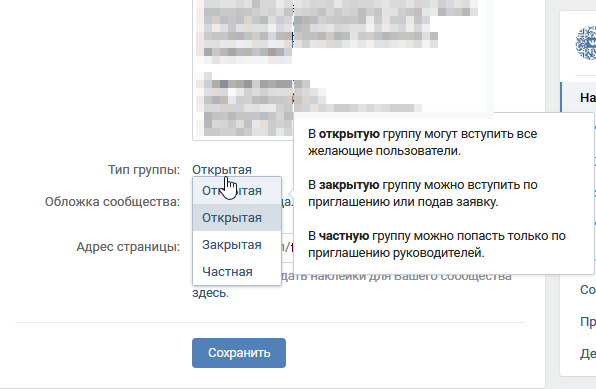
Этап 7. После того, как в сообществе остались только вы, она чиста от лишней информации и является закрытой от посторонних глаз, остается финальный акт – покидайте группу и больше в нее не возвращайтесь. Сохраните ссылку на страницу сообщества, если хотите отследить, когда оно пропадет окончательно.
Удаление с телефона
Все этапы по ликвидации группы можно успешно и быстро произвести через телефон. В мобильной версии слегка отличается интерфейс и расположение элементов, но в остальном все так же.
Чтобы открыть меню управления, нажимаете на значок шестеренки и далее по пунктам, описанным выше.
Заключение
Теперь вы обладаете информацией, как удалить свое сообщество ВК. Это знание непременно пригодится вам в дальнейшем, если вы часто имеете дело с данной соцсетью. Но помните, что помимо удаления, есть другие способы, как распорядиться созданным когда-то пабликом.
На этом все, цените свои усилия, мыслите шире и пусть вам сопутствует удача!
youtube.com/embed/_tBkbhTO2mw»/>
Как удалить сообщество в ВК
Многие пользователи интересуются, как удалить группу в ВК. И возможно ли вообще стереть созданную мной публичную страницу или сообщество? Для начала, скажем, что ситуаций, когда удаление сообщества действительно необходимо, не так уж много.
Наиболее часто к отказу от группы приводит простое разочарование в теме, усталость. В таких случаях гораздо разумнее почистить паблик от контента, удалить участников и продолжить работу на имеющейся площадке, но в более интересном направлении. Однако если дальнейшее ведение группы невозможно, удалить ее сможет только владелец. Ни администраторы, ни модераторы не наделены такими правами.
В Вонтакте есть несколько типов сообществ. Среди них «группа», которая является наиболее универсальной и функциональной площадкой для общения пользователей, «публичная страница», ориентированная на информирование юзеров, и «мероприятие» — менее популярный вид сообществ, который служит для приглашения людей на всевозможные концерты, вечеринки, деловые встречи.
Алгоритм удаления индивидуален для каждого упомянутого типа.
Удаление публичной страницы
Если речь идет об удалении публичной страницы, то ему должен предшествовать определенный подготовительный этап, поскольку публичная страница — это тип сообщества, удаление которого в ВК невозможно.
Однако несколько простых шагов позволят трансформировать своё сообщество и откроют доступ к более широким возможностям для управления:
- Войти в свой аккаунт ВКонтакте.
- В левом меню на главной странице выбрать пункт «Группы».
- В верхней части экрана кликнуть вкладку «Управление».
- В появившемся списке найти нужную страницу и кликнуть по ней.
- Трансформировать публичную страницу в группу. Под главным изображением нажать на знак троеточия и в выпадающем меню щелкнуть по графе «Перевести в группу».
- Ознакомиться с предупреждением в диалоговом окне и, если препятствий для удаления нет, нажать на прямоугольную кнопку «Перевести в группу».
- Далее остается лишь проверить проделанную работу. Для этого обратите внимание на надпись под аватаром группы. Вместо «Вы подписаны» должна появиться фраза «Вы состоите в группе».
Социальная сеть ВКонтакте ввела определенные ограничение на количество переводов группы в паблик и обратно. Сделать это можно не более одного раза в месяц.
Как только публичная страница будет трансформирована, можно приступать к её удалению. Теперь ответим на вопрос «Как удалить группу, которую я создал?».
Удаление группы ВКонтакте
Если интересующее сообщество уже является группой, можно пропустить подготовительный этап и сразу сосредоточиться на его сносе.
ВКонтакте отсутствует кнопка «Удалить группу», поэтому при крайней необходимости приходится применять некоторые хитрости. При этом все действия с группой проводятся исключительно в ручном режиме, что может создать трудности для неопытных пользователей.
Таким образом, под удалением следует понимать полное сокрытие группы от посторонних глаз. Вот небольшая инструкция:
- Войти в свой аккаунт ВК.
- В разделе «Группы» кликнуть вкладку «Управление» и там выбрать нужную группу.
- На главной странице группы щелкнуть по знаку троеточия под аватаркой. Найти пункт «Управление сообществом» и нажать на него.
- Прокручивая экран вниз, найти блок «Основная информация» и там кликнуть пункт «Тип группы».
- Сменить тип группы на «Частная». После этого сообщество исчезнет из всех поисковых систем, но останется видимым для владельца.
- Нажать на кнопку «Сохранить».
- Итак, группа полностью скрыта от посторонних глаз и исключена из внутреннего поиска социальной сети. Теперь предстоит самый трудоёмкий процесс — удаление всех участников группы. Для этого нужно сделать следующее:
- Войдя в раздел с настройками группы, найти пункт «Участники», который располагается в правом меню.
- Одного за другим удалить всех участников через специальную гиперссылку напротив каждого имени.
- Для удаления участников с привилегиями (администраторы, модераторы и т. д.) нужно перевести их в ранг обычных пользователей, а затем исключить стандартным способом. Сделать это можно простым нажатием кнопки «Разжаловать», которая также располагается напротив имени юзера.
- Когда список участников будет пуст, нужно войти на главную страничку группы и почистить раздел с контактами.
- Кроме того, нужно удалить все фотографии, видеоролики. Если в сообществе есть товары или ссылки на другие ресурсы, их также следует стереть. В результате группа должна стать абсолютно пустой.
- Под главным изображением сообщества кликнуть по фразе «Вы состоите в группе» и в выпадающем меню выбрать пункт «Выйти из группы». Прочитав предупреждение, подтвердить свои действия в диалоговом окне.
При необходимости, владелец всегда может вернуться в группу и восстановить свои права создателя. Но для этого понадобится прямая ссылка на сообщество. А поскольку группа уже удалена из поиска, следует заблаговременно сохранить ее в надежном месте.
Таким образом, если ты создатель группы, удалить ее не составит никакого труда. Сделать это можно и с ПК, и с телефона. Однако если удалению подлежит публичная страница, выполнить задуманное сразу не получится. Прежде потребуется перевести её в группу, а затем убрать из поиска, удалив всех участников. А вот найти кнопку «Удалить группу ВК» не получится — её просто нет!
Как удалить свою группу в ВК, если ты создатель
Как удалить группу в контакте, если я создатель? Вопрос довольно актуальный, многие пользователи задают его. Тщательно изучим все нюансы, чтобы предоставить развернутый ответ.
Как удалить свою группу в контакте, где я создатель?
ВК – социальная сеть, пользующаяся популярностью. Почему же она стала крупнейшей?
- ВК смог привлечь самую активную аудиторию – молодежь.
- Создан простой интерфейс, дружелюбный к пользователю.
- Освоить сайт было значительно легче, чем другие соцсети.
- Первые пользователи начали приглашать друзей, со временем была сформирована огромная аудитория.
- Предоставляется множество функций.
- Соцсеть постоянно развивается и становится только лучше со временем.
- Удается комфортно общаться со всеми друзьями в одном месте.
- Есть множество сообществ, в которых можно интересно проводить время.
- Удается сформировать свою фонотеку в специальном разделе и прослушивать музыку.
Создание групп – одна из полезных функций. Вы можете найти друзей по интересам в сообществе или просто делиться различной информацией. Также популярная группа способна стать источником заработка.
Как удалить свою группу в ВК, если ты создатель? Для начала разберемся, зачем это вообще необходимо:
- Вы больше не хотите заниматься ведением сообщества.
- Мало свободного времени.
- Полностью потеряли интерес к сообществу.
- Группа кажется бесперспективной.
- Могут быть и иные причины, все зависит от ситуации.
Необязательно удалять сообщество. Его можно передать администратору или просто ответственному человеку, в котором вы уверены. Популярную группу удается продать. Стоимость сообщества зависит от количества подписчиков и их активности.
Как удалить группу в ВК, которую сам создал на телефоне?
Многие спрашивают: как удалить группу в ВК, которую сам создал с телефона? Ни на смартфоне, ни на компьютере вы не сможете этого сделать. В социальной сети подобная функция отсутствует, бессмысленно тратить время на ее поиск.
Почему же администрация не предусмотрела удаление сообществ? О причинах остается только догадываться. Вероятно, у администрации были основания для принятия подобного решения.
Удалить созданное сообщество нельзя, но вы все равно сможете избавиться от него. В дальнейшем предложим несколько способов.
Через техподдержку
- Открыть раздел помощи.
- Выбрать пункт для связи с администрацией.
- Написать сообщение с просьбой удалить сообщество. Обязательно приложите ссылку на него.
- Обращение будет рассмотрено в течение 24 часов.
- В случае положительного решения администрация самостоятельно закроет группу.
Нарушение правил
Можно грубо нарушить правила сервиса, размещая посты сомнительного содержания. После поступления жалоб администрация забанит сообщество. Но минус этого способа в том, что часто блокировка накладывается на определенное время. Получить вечный бан не так просто.
Быстрый способ уничтожить сообщество
Как удалить сообщество в ВК, если ты создатель? Вы можете воспользоваться следующим способом:
- Зайти в настройки группы.
- Закрыть все разделы и функции в ней.
- Сохранить изменения.
- Покинуть группу.
Со временем участники тоже начнут выходить из сообщества. Можете не беспокоиться о его судьбе, вся активность в группе будет прекращена.
Полное удаление информации
Если есть достаточно свободного времени, то можно выполнить полную очистку группы. Для этого нужно:
- Удалить фото и записи.
- Убрать видео.
- Закрыть все разделы через настройки.
- Удалить участников.
- Перевести сообщество в статус закрытого.
- Убрать ссылки.
- Очистить черный список.
- Проверить, чтобы не осталось никакой информации в группе.
- Покинуть ее.
Минус метода – придется потратить несколько часов на очистку крупного сообщества. Поэтому таким способом пользуются далеко немногие создатели.
Оптимальный вариант
Предлагаем оптимальный вариант:
- Закройте группу и все разделы в настройках сообщества.
- Удалите только важную информацию.
- Выйдите из группы.
Важно! После выхода создатель теряет все права на управление сообществом. Восстановить их в дальнейшем будет проблематично, поэтому тщательно подумайте перед принятием столь ответственного решения.
Дальнейшая судьба группы
После прекращения активности в сообществе оно может еще некоторое время находиться на сервере. Но рано или поздно администрация удалит группу при выполнении очистки социальной сети от старых страниц.
Продажа
Если в сообществе больше 5-10 тысяч участников, то его можно продать. Создателю потребуется:
- Найти покупателя.
- Договориться о цене.
- Получить деньги.
- Назначить покупателя администратором и передать ему все права по управлению.
- Выйти из группы.
Желательно договориться с покупателем о сохранении тематики. Тогда участники не начнут отписываться от группы и практически не заметят смены руководства сообщества.
Как удалить все свои группы ВКонтакте которые я создал?
В социальной сети «Вконтакте» на сегодняшний день существует не один десяток тысяч групп. Многие пытаются раскручивать свои группы, превращая это в выгодный бизнес, но далеко не для каждого такая возможность оборачивается успехом (как создать свою группу ВКонтакте, читайте здесь). В итоге иногда становится актуальным вопрос, как удалить группу Вконтакте, чтобы больше никогда не возвращаться к ней ни в качестве создателя, ни в качестве посетителя. Однако те, кто более тщательно изучает Настройки при создании собственной группы, достоверно знают, что решить проблему, как удалить группу Вконтакте, невозможно в полноценной мере. Чтобы узнать, как продвинуть свою страницу ВКонтакте, перейдите сюда.
Как удалить группу Вконтакте которую я создал?
Группу Вконтакте, созданную определенным пользователем социальной сети, удалить полностью невозможно. Тем не менее, всегда реально сделать видимость того, что группа удалена. Для этого достаточно удалить из группы всех участников, после чего ограничить к группе доступ посторонним лицам. Как удалить группу Вконтакте которую я создал, спросите вы. Ответ несложен — просто перейдите на страничку группы, где найдите соответствующие Настройки и выберите вышеописанные функции. Если вас интересует вопрос, как выйти из группы ВКонтакте, читайте следующую статью по теме.
Если вы ищете ответ на вопрос, как удалить группу Вконтакте, которую я создал, в обязательном порядке важно выполнить еще одно условие. Группа считается полностью удаленной только тогда, если и сам ее администратор (которым, в данном случае, являетесь вы сами) также покидает группу. В момент выхода из группы на окне экрана появится запись-предупреждение, чье содержание сообщит вам о том, что с выходом из группы вы лишаетесь любых административных прав. Не стоит бояться такого сообщения, смело нажимайте «Выйти из группы», и тогда ваша группа будет удалена. Добавить подписчиков в свою группу ВКонтакте вы можете, воспользовавшись данной услугой.
Как удалить группы в Вконтакте все сразу
Довольно часто возникает необходимость в поиске ответа и на другой вопрос — как удалить группы в Вконтакте все сразу. Чаще всего такая потребность возникает, если пользователь социальной сети решил удалить свою собственную страничку либо просто ее «почистить». Сегодня существует ряд программ, позволяющих сделать это быстро, всего в один клик. Аналогичным образом, возможно, избавиться и от любой другой информации на страничке, например, от аудиозаписей.
Как удалить группы в Вконтакте все сразу? Разработчики сайта, к сожалению, не предусмотрели такую возможность, поэтому для этого остается прибегать только к сторонним программам. Однако отыскать такие программы совершенно несложно, поэтому процедура удаления сообществ и групп вряд ли займет у вас больше 10 минут.
Как удалить группу Вконтакте которую я создал
Социальная сеть Вконтакте ежедневно растёт, а вместе с ней — увеличивается количество разнообразных групп и сообществ в этой сети. Каждый может в любой момент времени создать своё сообщество или группу. Удалить созданную группу не так просто, как её создать.
Рассмотрим процесс удаления группы, которую мы создали. Для начала следует обратиться к разделу «Помощь» на сайте социальной сети Вконтакте.
Официальная информация по удалению группы Вконтакте
В разделе «Помощь» на сайте социальной сети Вконтакте имеется официальная информация о том, как можно удалить группу или сообщество. Просто нажать кнопку «Удалить» в группе не получится, так как такой кнопки не существует. Вот что написано в разделе «Помощь по сайту«:
«Для удаления сообщества Вам необходимо удалить из него всё содержимое: участников, все альбомы, темы обсуждений, видео и аудиозаписи, всю информацию. Если это группа — смените тип группы на «частную». Если паблик — придется сначала осуществить перевод в группу с помощью кнопки под его аватаром, а уже затем сделать группу частной. После этого выйдите из сообщества, нажав на кнопки «Вы состоите в группе» → «Выйти из группы».
Сообщества не удаляются мгновенно, но пустое сообщество без участников не будет надоедать, о нём можно смело забыть.»
Как удалить группу Вконтакте
Итак, для удаления группы Вконтакте, нужно выполнить следующие действия:
- удалить всех участников группы
- удалить все альбомы группы
- удалить все существующие в группе темы обсуждений
- удалить видеозаписи и аудиозаписи
- стереть прочую информацию, которую вы добавляли в группу
- сменить тип группы на «частную»
- выйти из группы
Когда вы сделаете все эти шаги, останется немного подождать и вскоре группа будет удалена. Мгновенного удаления групп Вконтакте не предусмотрено.
Как удалить паблик Вконтакте
Для удаления паблика Вконтакте, необходимо выполнить такие же действия, как при удалении группы. Однако, сначала нужно перевести паблик в группу, и только затем сменить тип группу на «частную». Другие действия остаются такими же.
Стоит ли удалять группу Вконтакте
Причины, по которым пользователи решают удалить сообщество, группу или паблик в социальной сети Вконтакте, различные. Перед удалением группы как следует подумайте, особенно если на создания группы вы затратили не мало сил и средств. Очень часто пользователи удаляют группы из-за того, что в неё не растёт количество участников, отсутствую лайки и репосты. Это не веская причина для удаления группы. Следует публиковать более интересный контент, заниматься раскруткой группы и тогда желаемые цели будут достигнуты.
Если вы сегодня «перегорели» и не хотите более заниматься группой, которую вы создали, подождите некоторое время. Вполне возможно, что уже завтра вы вновь почувствуете прилив сил и желание снова заняться созданной группой. Для того, чтобы взять время «подумать», можно не удалять группу Вконтакте, а просто из неё выйти.
Удаление сообщества вконтакте. Как удалить свою группу в вк, если ты создатель
Безоблачного настроения, искатели новой актуальной информации!
Со страниц блога сегодня вы узнаете, как удалить группу ВКонтакте. Это процесс гораздо более простой и быстрый, чем .
Распространена ситуация, когда прежде актуальное сообщество становится ненужной обузой. Поскольку ВКонтакте не предоставил пользователям специальной функции удаления сообществ, встает очевидный вопрос – как же удалить группу, которую я создал?
Советую рассмотреть другие варианты помимо удаления, поскольку в развитие и создание паблика вкладываются такие ценные ресурсы, как время, усилия, внимание. По сути, вы собираетесь стереть этот концентрат своей созидательной силы. Возможно, лучше конвертировать его во что-то другое.
Передача управления
Можно передать права людям, которые заинтересованы в дальнейшем развитии созданного. Таким образом, затраченные вами усилия не уйдут “в никуда”, что приятно.
Смена направления
Если перестала быть актуальной тематика или деятельность, то можно просто их сменить. Да, от вас уйдет немало подписчиков, но будут и те, которые останутся.
Продажа
Отличный вариант, если участников достаточно много (от 1 000 человек), продать сообщество заинтересованным лицам.
Я не создатель – каковы варианты?
Допустим, вы твердо решили избавиться от ненужного сообщества. Сразу отвечу на распространенный вопрос – можно ли удалить его, если я не создатель и не обладаю правами администратора?
Нет, в таком случае ничего сделать нельзя.
ВКонтакте позаботился о защите владельцев: если создатель выходит из группы, он может вернуться в нее, и его права автоматически восстановятся. Даже если она закрытого или частного типа, исключений нет.
Удаление паблика
Если вы управляете пабликом, сначала придется перевести созданную страницу в группу.
Это делается так.
Шаг 1. Заходите на свою страницу в ВК, нажимаете на вкладку “Группы”.
Шаг 2. Перемещаетесь в раздел “Управление” и ищете нужное сообщество в открывшемся списке. Заходите в него.
Шаг 3. Под аватаркой нажимаете на три точки, которые разворачивают меню допустимых действий. Самая последняя опция – “Перевести в группу”. Смело нажимайте.
Шаг 4. Изучаем уведомление от сайта о переводе страницы. Вы сможете это сделать не чаще, чем раз в 30 дней. Соглашаемся.
Шаг 5. Готово. Надпись под аватаркой вместо “Вы подписаны” должна измениться на “Вы участник”.
Теперь можно ликвидировать ваше сообщество. Для этого следуйте дальнейшим инструкциям.
Помощь технической поддержки
Обладателям многотысячных пабликов я очень советую при твердом желании быстро и навсегда стереть свое творение, обратиться сперва в поддержку ВК.
Просто откройте вкладку “Помощь” и коротко, убедительно, лаконично попросите вам помочь с этой проблемой. Если администраторы пойдут навстречу, вы сможете сэкономить массу драгоценного времени.
Этапы удаления сообщества вручную
Этап 1. Заходим в группу, которую нужно удалить.
Этап 2. Очищаем поле контактов – для этого нажмите на раздел с соответствующим названием справа под аватаркой. Далее нажмите на крестик напротив каждого контакта, чтобы удалить.
Этап 3. Снова нажимаем на три точки под аватаркой, в выпавшем списке выбираем “Управление сообществом”.
Этап 4. Попадаем в основной раздел настроек. Здесь первым делом изменяем тип – на “Частная”.
Это делается для того, чтобы никто не мог в нее попасть или подать заявку на вступление. До того, как произойдет полное исчезновение из системы, сообщество будет для вас видимым, так как вы являетесь его создателем.
Если вы сохраните ссылку на свое сообщество и после всех манипуляций перейдете по ней, сможете в этом убедиться. Для всех остальных людей группа не будет видна и полностью исчезнет как из поиска ВК, так и из поисковых систем Яндекса и Гугла.
Этап 5. Теперь очищаем содержимое. Если материала неимоверное количество – пропускайте этот этап, поскольку он не ключевой, но ускоряет процесс удаления. Удалять лучше все – альбомы, музыку, записи на стене, аватарку, обложку, документы, видео.
Этап 6. Участники. Их придется удалять вручную, именно поэтому при тысячах подписчиков стоит хотя бы попытаться привлечь администрацию ВКонтакте. Или, как вариант, передать владение кому-то другому.
Заходим снова в “Управление сообществом”, перемещаемся на вкладку “Участники”. Напротив каждого имени жмите крестик, чтобы удалить человека. Если помимо вас есть другие администраторы, то сперва понадобится лишить их прав, нажав на кнопку “Разжаловать”, а затем на обычный крестик.
Этап 7. После того, как в сообществе остались только вы, она чиста от лишней информации и является закрытой от посторонних глаз, остается финальный акт – покидайте группу и больше в нее не возвращайтесь. Сохраните ссылку на страницу сообщества, если хотите отследить, когда оно пропадет окончательно.
Удаление с телефона
Все этапы по ликвидации группы можно успешно и быстро произвести через телефон. В мобильной версии слегка отличается интерфейс и расположение элементов, но в остальном все так же.
Чтобы открыть меню управления, нажимаете на значок шестеренки и далее по пунктам, описанным выше.
Заключение
Теперь вы обладаете информацией, как удалить свое сообщество ВК. Это знание непременно пригодится вам в дальнейшем, если вы часто имеете дело с данной соцсетью. Но помните, что помимо удаления, есть другие способы, как распорядиться созданным когда-то пабликом.
На этом все, цените свои усилия, мыслите шире и пусть вам сопутствует удача!
Очень часто пользователи социальной сети вконтакте сталкиваются с вопросом как удалить группу в контакте, которая стала им по различным причинам не нужна. Если вы также испытываете трудности с удалением группы, предлагаем вашему вниманию наглядную пошаговую инструкцию с прикрепленными изображениями, которые вы можете увеличить, кликнув по ним мышкой. Ничего сложного в этом нет и к концу статьи вы в этом убедитесь.
- Для начала входим на сайт в контаке, который теперь окончательно «переехал» и расположен по короткому адресу vk.com, который вам нужно набрать в любимом браузере.
Вводите в нем свой телефон, или e-mail в качестве логина и пароль. Если не хотите, чтобы компьютер сайт вас запомнил на данном компьютере и в следующий раз пускал без логина и пароля, поставьте галочку в «Чужой компьютер». - Чтобы удалить какую-то группу в контакте нужно вручную удалить всех ее участников, включая самого себя. При этом вы должны иметь статус одного из администраторов группы. Но, себя вам нужно будет удалить в последнюю очередь, так как в противном случае вы не сможете больше производить никаких действий в группе, а сама группа останется активной. Итак, приступаем. Кликаем по ссылке «Мои группы».
- В открывшемся окне кликаете по ссылке с названием удаляемой группы.
- Сохраните адрес группы в интернете, который вы видите в адресной строке браузера в Notepad, или Word. С его помощью мы потом проверим успешность удаления группы.
- Нажимаете на ссылку «Управление сообществом»
и в открывшемся окне переходим на вкладку «Участники». - Удаляем каждого из участников группы, нажимая на ссылку «Удалить из группы» напротив фотографии. Незабываем о том, что себя удаляем в последнюю очередь.
- После того, как вы удалили всех участников, переведите группу из открытой в закрытую и удаляйтесь из группы сами. Далее вы поймете для чего это нужно.
- Если вы скопируете в адресную строку браузера адрес группы из пункта 4, то можете заметить, что группа все еще активна и вы являетесь ее руководителем.
- Закрывайте окно с группой в браузере и возвращайтесь в свой аккаунт. Вы заметите, что группа удалилась из вашей странички и вы в ней больше не состоите.
- Теперь в группу нельзя попасть через ваш аккаунт, или через аккаунты ее учатников. Но если вы наберете в браузере адрес группы, то увидите, что она все еще доступна в сети. Вот для этого и нужно было изменить название группы в пункте 7. Пользователей в группе нет, она закрытая, а значит и попасть в нее никто не сможет.
Почти все пользователи контакта зарегистрированы в различных группах, а некоторые даже создали свои. Если вы столкнулись с вопросом, что вам нужно удалить группу, но вы не знаете, как удалить группу в контакте, которую создал сам (то есть она ваша). Она может вам мешать на странице, либо по каким-то причинам она стала не нужна. Тогда читайте ниже, как правильно сделать эту операцию.
Прежде чем я начну рассказывать, как удалить свою группу в контакте, прочитайте немного полезной информации. Возможно, вы спешите с удалением группы из контакта? Допустим, вы создали группу для вашей фирмы, которая занимается продажей мебели в вашем городе, но решили закрыть бизнес и удалить группу. А вы не задумались, что эту группу можно продать своим конкурентам или использовать её для нового бизнеса, которым решили заниматься в будущем. На группах можно зарабатывать деньги, например, делать анонсы скидок, которые есть или будут в вашем городе. Также группу можно безвозмездно передать другому человеку, написав в группе, что отдадите её любому желающему.
Чтобы выйти из группы, вы должны быть её администратором (руководителем). Если же вы хотите удалить группу лишь со своей страницы, заходите в неё и нажимаете по ссылке «Мои группы» в основном меню слева — в вертикальном списке. Справа нажимаете на группу, из которой хотите выйти.
Открывается нужная вам группа. В правом верхнем углу под аватаркой (картинкой группы) нажимаете на ссылку «Выйти из группы».
После этого появится предупреждение, в котором вас оповестят, что вы хотите покинуть группу. Для подтверждения, нажмите «Выйти из группы».
Все, вы больше не участник этой группы и она не будет отображаться на вашей странице.
Как за пару кликов удаляется группа в контакте
Если же вы хотите вовсе удалить группу, а именно, прекратить её существование в контакте, тогда это делается по -другому. Для этого входите в нужную группу (только в ту, администратором которой вы являетесь). В правом верхнем углу под аватаркой (главной картинкой группы) находите первую фразу «Управление сообществом» и нажимаете на эту ссылку.
Перед вами открывается список параметров, которые надо изменить.
Название группы пишете всякую абрукадабру, так как если удалим полностью, то невозможно будет сохранить изменения.
Удаляете «Описание сообщества».
Удаляете «Тематику», выделив её и нажав кнопку «Delete».
Удаляете название сайта в строчке «Веб-сайт».
В графе «Местоположение», выбираете «Не выбрана».
В пунктах «Стена», «Фотографии», «Видеозаписи», «Аудиозаписи», «Документы», «Обсуждения». «Материалы», везде ставите параметры — «Выключены» или «Выключена».
В пункте «Тип группы» выбираете «Закрытая».
Не выходя из вкладки «Управление сообществом» нажимаете на графу «Участники» удаляете всех участников (себя в последнюю очередь).
Напротив фото каждого участника нажимаете на строчку «Удалить из сообщества».
Возвращаетесь в главное меню группы. Если не знаете, как это сделать – нажмите на название группы (оно находится слева вверху, рядом с иконкой сайта «Вконтакте»).
Вам осталось удалить только себя из группы.
В правом верхнем углу, под аватаркой находите ссылку «Выйти из группы», нажимаете на нее. Все, вы больше не являетесь участником группы, она автоматически удалится с вашей странички. В группе нет больше участников, она закрытая, значит, попасть в нее больше никто не сможет.
Теперь вы знаете, как удалить группу в контакте, если ты создатель. Как вы поняли, удаление группы из контакта фактически не состоялось, так как в контакте нет данной функции. Наверное, это сделано для безопасности руководителей групп. Ведь нет идеальной защиты, и если взломают страницу руководителя, то хакеры получают доступ к его группам. Тем самым могут удалить группу за несколько минут.
Пока пока!
Кто не понял, как удаляются группы в контакте, смотрите видео:
Многие пользователи Вконтакте хотят попытать счастья: создают группы и пытаются их раскручивать, но не у всех это получается, отсюда появляется вопрос как удалить группу Вконтакте .
Известно, что удалить группу возможно только теоретически.
Полностью удалить группу невозможно, но можно:
- удалить всех членов группы
- ограничить доступ к ней
Так группа вроде и удаленна и существует на случай если вы захотите вернутся к ней.
Итак, давайте рассмотрим наиболее возможные способы ликвидации группы.
Что бы пресечь активность в группе нужно:
- Зайти на свою страничку
- Открыть список групп
- Найти сообщество, которое нужно удалить
- Очистите весь список членов группы
- Исключите себя из состава группы
- После чего появится предупреждение о том, что в группе не найдено участников.
- Сохраните все манипуляции:
- Вкладка «Информация» — «Сохранить»
- Далее ограничьте доступ в сообщество.
- Перейдите на главную страницу и нажмите на надпись «Покинуть группу»
- Подтвердите выход.
Пожалуй это самый реальный способ по удалению группы Вконтакте.
Второй более простой способ удаления группы
Необходимо переименовать группу например в названии написать «Группа не существует». И после этого подождите пока администрация соц. сети обратит на это внимание. Но возможно, что страница так и останется незамеченной.
Лучше всего уже при создании группы или сообщества ограничьте в него доступ, тогда вы сможете подтверждать членство каждого человека. Таким образом вы оградите свою группу от ненужных или нежелательных людей. Ведь множество участников не всегда полезно, т.к. они могут распространять спам и другую ненужную информацию.
Прежде чем удалить группу хорошо подумайте и взвесьте все за и против. Ведь закрыв группу вы можете потерять важные данные и контакты. А восстановить их вам не удастся!
Если вам помогла или понравилась данная статья, не забудьте поставить свой лайк , это поможет другим пользователям найти её быстрей. А я смогу узнать, что интересует вас больше всего, чтобы подготовить и написать еще больше интересных и полезных статей! С уважением, Вячеслав.
Как удалить группу в контакте, если я создатель? Вопрос довольно актуальный, многие пользователи задают его. Тщательно изучим все нюансы, чтобы предоставить развернутый ответ.
- ВК смог привлечь самую активную аудиторию – молодежь.
- Создан простой интерфейс, дружелюбный к пользователю.
- Освоить сайт было значительно легче, чем другие соцсети.
- Первые пользователи начали приглашать друзей, со временем была сформирована огромная аудитория.
- Предоставляется множество функций.
- Соцсеть постоянно развивается и становится только лучше со временем.
- Удается комфортно общаться со всеми друзьями в одном месте.
- Есть множество сообществ, в которых можно интересно проводить время.
- Удается сформировать свою фонотеку в специальном разделе и прослушивать музыку.
Создание групп – одна из полезных функций. Вы можете найти друзей по интересам в сообществе или просто делиться различной информацией. Также популярная группа способна стать источником заработка.
Как удалить свою группу в ВК, если ты создатель? Для начала разберемся, зачем это вообще необходимо:
- Вы больше не хотите заниматься ведением сообщества.
- Мало свободного времени.
- Полностью потеряли интерес к сообществу.
- Группа кажется бесперспективной.
- Могут быть и иные причины, все зависит от ситуации.
Необязательно удалять сообщество. Его можно передать администратору или просто ответственному человеку, в котором вы уверены. Популярную группу удается продать. Стоимость сообщества зависит от количества подписчиков и их активности.
Как удалить группу в ВК, которую сам создал на телефоне?
Многие спрашивают: как удалить группу в ВК, которую сам создал с телефона? Ни на смартфоне, ни на компьютере вы не сможете этого сделать. В социальной сети подобная функция отсутствует, бессмысленно тратить время на ее поиск.
Почему же администрация не предусмотрела удаление сообществ? О причинах остается только догадываться. Вероятно, у администрации были основания для принятия подобного решения.
Удалить созданное сообщество нельзя, но вы все равно сможете избавиться от него. В дальнейшем предложим несколько способов.
Через техподдержку
Создателю нужно:
- Открыть раздел помощи.
- Выбрать пункт для связи с администрацией.
- Написать сообщение с просьбой удалить сообщество. Обязательно приложите ссылку на него.
- Обращение будет рассмотрено в течение 24 часов.
- В случае положительного решения администрация самостоятельно закроет группу.
Нарушение правил
Можно грубо нарушить правила сервиса, размещая посты сомнительного содержания. После поступления жалоб администрация забанит сообщество. Но минус этого способа в том, что часто блокировка накладывается на определенное время. Получить вечный бан не так просто.
Быстрый способ уничтожить сообщество
Как удалить сообщество в ВК, если ты создатель? Вы можете воспользоваться следующим способом:
- Зайти в настройки группы.
- Закрыть все разделы и функции в ней.
- Сохранить изменения.
- Покинуть группу.
Со временем участники тоже начнут выходить из сообщества. Можете не беспокоиться о его судьбе, вся активность в группе будет прекращена.
Полное удаление информации
Если есть достаточно свободного времени, то можно выполнить полную очистку группы. Для этого нужно:
- Удалить фото и записи.
- Убрать видео.
- Закрыть все разделы через настройки.
- Удалить участников.
- Перевести сообщество в статус закрытого.
- Убрать ссылки.
- Очистить черный список.
- Проверить, чтобы не осталось никакой информации в группе.
- Покинуть ее.
Минус метода – придется потратить несколько часов на очистку крупного сообщества. Поэтому таким способом пользуются далеко немногие создатели.
Оптимальный вариант
Предлагаем оптимальный вариант:
- Закройте группу и все разделы в настройках сообщества.
- Удалите только важную информацию.
- Выйдите из группы.
Важно! После выхода создатель теряет все права на управление сообществом. Восстановить их в дальнейшем будет проблематично, поэтому тщательно подумайте перед принятием столь ответственного решения.
Дальнейшая судьба группы
После прекращения активности в сообществе оно может еще некоторое время находиться на сервере. Но рано или поздно администрация удалит группу при выполнении очистки социальной сети от старых страниц.
Продажа
Если в сообществе больше 5-10 тысяч участников, то его можно продать. Создателю потребуется:
- Найти покупателя.
- Договориться о цене.
- Получить деньги.
- Назначить покупателя администратором и передать ему все права по управлению.
- Выйти из группы.
Желательно договориться с покупателем о сохранении тематики. Тогда участники не начнут отписываться от группы и практически не заметят смены руководства сообщества.
Как удалить сообщество в ВКонтакте: подробная инструкция
Социальные сети — неотъемлемая часть нашей жизни. Они дают нам прекрасные возможности общаться друг с другом, просматривать и скачивать фотографии и тому подобное. Даже с их помощью вы можете продвигать товары или предлагать услуги. Это делается с помощью различных групп и сообществ.
Группы в «ВК»
Сегодня мы поговорим о популярной социальной сети под названием «ВКонтакте».Неважно, с какой целью пользователь создал то или иное сообщество — для общения людей с общими интересами или для рекламы их товаров — рано или поздно у некоторых создателей возникает вопрос, как удалить сообщество во «ВКонтакте».
И есть аналогичные вопросы по той причине, что на этом ресурсе не предусмотрена функция удаления группы как таковой. Не спешите расстраиваться, выход есть. А теперь вы узнаете несколько способов, как удалить сообщество в «ВК».
Первый вариант
Авторизуйтесь на сайте, а затем откройте раздел ваших групп. Найдите свой и войдите в него. Мы настоятельно рекомендуем вам сохранить где-нибудь ссылку на общедоступную страницу, чтобы в будущем можно было проверить, активна она или исчезла. Затем активируйте функцию управления сообществом и перейдите в раздел участников.
Удалить участников
Вручную удалить всех присутствующих. Не забудьте проделать ту же манипуляцию со своим аккаунтом, но только в последнюю очередь, потому что после этого вы потеряете все полномочия и ничего не сможете сделать, но публика будет активна.Помните, что для этого требуются права администратора.
Обратите внимание, что рядом с каждой фотографией человека, который является участником, есть ссылка — «Удалить из сообщества». Здесь с его помощью происходит удаление каждого участника отдельно. Затем после удаления всех пользователей переместите свою группу в личную, если она ранее была открыта (как закрыть сообщество «ВКонтакте» — все знают). Только после этого необходимо самостоятельно уйти от нее.
Группа будет существовать некоторое время
Закройте окно группы и вернитесь в свою учетную запись.Обратите внимание, что теперь эта страница не будет общедоступной, но если вы введете адрес сообщества в браузере, она все равно будет доступна. Не спешите расстраиваться, ведь группа сейчас закрыта, а участников уже нет. Это показывает, что никто другой не может присоединиться.
Мы рассмотрели один из способов как удалить сообщество во «ВКонтакте». Как видите, в этом нет ничего сложного. Однако, если ваш паблик насчитывает 100 500 участников, а также содержит много альбомов с фотографиями, удаление вручную может вызвать большие трудности.Представляете, сколько времени займет весь процесс? Но для этой ситуации выход есть, поэтому пора рассмотреть второй вариант, как удалить сообщество во ВКонтакте.
Альтернатива
Для реализации этого метода вам понадобится специальное программное обеспечение под названием «VKBot». Также он позволяет удалить все данные без особых усилий и мудрости. Вместо вас упомянутое многофункциональное приложение сможет удалить всех участников сообщества. Медиа-файлы, загруженные на страницу, также будут удалены.Сообщения, оставленные вами или вашими подписчиками, будут удалены. Как правило, это программное обеспечение удаляет любой общедоступный контент и данные, вплоть до комментариев.
Итак, как я могу таким способом удалить сообщество ВКонтакте? Прежде всего запустите указанную выше программу. Когда он загрузится, вам нужно будет ввести данные своей учетной записи. Вы увидите специальное окно, в котором нужно указать свой логин и пароль. Обращаем ваше внимание, что они должны полностью соответствовать логину и паролю, под которым вы заходите на личную страницу соответствующей социальной сети.
Если вы успешно войдете в систему, вы должны увидеть меню, которое появится перед вами. В нем будет много разделов, но нас интересует только один — «Группа». Далее необходимо найти интересующие нас элементы: «Удаление комментариев», «Удаление пользователей группы», «Удаление обсуждений» и так далее. То есть вы отмечаете все, что так или иначе связано с сообществом.
В этом случае вам не следует беспокоиться о порядке удаления содержимого и данных.Закуска только удалит всех доступных админов в паблике, ну и освободит себя от этого поста. На этом процедура удаления завершена. Как видите, ничего сложного и сверхъестественного здесь нет.
Обратите внимание: если вам не нужно полностью удалять группу, потому что она просто перестала отвечать по некоторым вашим критериям, имеет смысл просто назначить других пользователей на должность администратора. Вам останется только покинуть сообщество. У кого-то может возникнуть новый вопрос: «А как ВКонтакте уходит из сообщества?» В этом случае никаких проблем не возникнет, вы просто покинете группу, и она продолжит свое существование.
Как удалить аккаунт Вконтакте Логин, аккаунт | Loginask
Как создать учетную запись Steam?
Многие люди ищут способы создать учетную запись Steam на ПК. Steam — одна из крупнейших платформ для игр, как онлайн, так и офлайн, так что каждый может насладиться этим временем, используя Steam. Если вы хотите играть в игру в Steam, вам сначала нужно будет создать учетную запись. Процесс создания учетной записи прост и может быть завершен за несколько минут. Данные советы помогут вам создать учетную запись Steam на ПК и других устройствах: Создайте учетную запись на веб-сайте Steam: Нажмите на веб-сайт Steam, если хотите создать учетную запись непосредственно на веб-сайте потоковой передачи.Затем введите адрес электронной почты в поля 1 и 2, символ проверки копируется в пакет 3, а в поле 4 необходимо отметить согласие. Если вы заполнили форму, щелкните поле 5, чтобы продолжить процесс. На следующем этапе вам нужно будет проверить свою учетную запись электронной почты и щелкнуть ссылку, чтобы завершить создание учетной записи. После создания учетной записи Steam вы можете легко войти в клиент Steam, если он установлен; если вы не установили его, установите его с помощью данного процесса. Иногда могут возникать общие проблемы со входом в систему, однако их легко найти в Интернете.Как установить Steam? Сначала посетите веб-сайт Steam, чтобы установить Steam. Затем нажмите кнопку «Установить Steam сейчас» и позвольте программе установки Steam загрузиться. Как только он будет загружен, нажмите «Запустить» и «Открыть» и следуйте инструкциям по установке клиента Steam на свой компьютер. При запуске клиента Steam вам будет предложено войти в систему или создать учетную запись Steam. Если у вас есть Steam-аккаунт, то это отлично. Все, что вам нужно сделать, это войти в систему, и тогда все ваши активированные игровые ключи будут доступны в разделе библиотеки.Создайте учетную запись с помощью клиента Steam: После того, как вы установили клиент Steam, вы можете создать учетную запись и войти в систему. Во-первых, вам нужно запустить клиент Steam из меню «Пуск» Windows, а затем нажать кнопку «Создать новую учетную запись», чтобы запустить мастер создания новой учетной записи для создания учетной записи с помощью клиента Steam. Затем нажмите кнопку «Создать новую учетную запись», чтобы создать новую учетную запись. Если на экране показано, что вам не следует создавать несколько основных учетных записей, нажмите кнопку «Далее». Затем просмотрите соглашение о подписке Steam и нажмите кнопку Я согласен.Сначала ознакомьтесь с политикой конфиденциальности, затем нажмите кнопку Я согласен с кнопкой. Затем выберите для себя красивое имя учетной записи и введите его в имя учетной записи. Steam сообщит вам, если созданное вами имя уже используется другим человеком, и предложит вам ввести другое имя учетной записи. Затем выберите правильный и надежный пароль, введите пароль и введите его еще раз, а затем нажмите кнопку «Далее». Затем вам необходимо ввести свой контактный адрес электронной почты. Steam потребует, чтобы это был адрес электронной почты, еще не связанный с учетной записью Steam.Предположим, ваша электронная почта связана с существующей учетной записью Steam. В этом случае вы можете отменить создание новой учетной записи и нажать кнопку восстановления утерянной учетной записи в диалоговом окне входа в Steam, чтобы получить доступ к существующей учетной записи. После ввода адреса электронной почты нажмите следующую кнопку, чтобы создать учетную запись Steam для клиента Steam. Вы должны создать подходящий секретный вопрос из списка и ввести свой ответ, затем нажать кнопку «Далее». Если вам нужна распечатанная копия информации о вашей учетной записи Steam, нажмите здесь на клиенте, чтобы распечатать эту страницу сейчас, а затем нажмите кнопку «Далее».Затем просмотрите информацию о том, как осуществляется доступ к клиенту Steam после его запуска, и, наконец, нажмите кнопку завершения. Можете ли вы играть в игры Steam на своем телефоне? Приложение Steam Link для устройств Android и iOS позволит вам играть в игры на мобильных устройствах. Приложение будет доступно на устройствах Android, таких как телефоны, планшеты и т. Д. Также на базе iOS, например iPhone, Ipad и Apple TV. Приложение steam также позволяет вам играть в игры из вашей библиотеки Steam, когда вы подключены к сети 5 ГГц или подключены через Ethernet к MAC или ПК.Как играть в игры в Steam? Если Steam еще не запущен, клиент Steam на вашем компьютере. Запустив клиент Steam на вашем компьютере в Windows, нажмите кнопку «Пуск» или флаг окна, который присутствует в нижнем левом углу экрана. Чтобы запустить клиент Steam на MAC, удерживайте командную кнопку и нажмите пробел, если вам нужно выполнить поиск в Steam. Затем введите Steam в поле и выберите Steam из списка. Затем войдите в Steam, если вы не авторизуетесь. В Steam выберите библиотеку, чтобы увидеть список игр. Затем выберите игру, которую хотите установить, и, наконец, нажмите на нее.Если вы хотите играть в игру, выберите игру, чтобы играть в нее. Эти советы помогут вам создать учетную запись Steam и расскажут, как играть в игру в Steam. Эти советы также помогут вам в установке игр из Steam.
Читать далееСоветы по напоминанию о жизненно важном процессе входа в систему
В этом посте будут показаны советы, напоминающие о жизненно важном процессе входа в систему. Каждый раз, когда вы отправляете рассылку по электронной почте, есть вероятность, что несколько получателей откажутся от подписки. Независимо от того, насколько звездным является ваш контент или если вы предлагаете колоссальные скидки, они это сделают.Так что не принимайте отказ лично, это всего лишь вопрос предпочтений. Кроме того, вы можете принять меры, если не можете доставить важное сообщение. Возможно, вы отправили его не в нужный момент, а также возможно, что получатели удалили его по ошибке или забыли об этом. Советы, напоминающие о жизненно важном процессе входа в систему, приведены ниже: Когда отправлять напоминание по электронной почте: Нет правила о том, как отправлять электронные письма с напоминаниями. По регламенту достаточно трех дружеских напоминаний.Итак, получатель, по крайней мере, видел одну из ваших тем или электронных писем и не интересовался вашим предложением. Следовательно, вам нужно отправить напоминание по электронной почте в нужное время. Узнать больше: Как войти в свою учетную запись Gmail Как отправить напоминание по электронной почте? Если вы забудете пароль, будет отправлено электронное письмо с напоминанием. В этом электронном письме с напоминанием вы найдете код для входа и изменения пароля. Итак, для этого есть несколько стратегических вещей, которые вы можете использовать в своем напоминании, независимо от его цели. Таким образом, это поможет вам войти в свою учетную запись, если вы забудете пароль.Запланировать напоминания, чтобы помочь получателю: Совершенно очевидно, что любое электронное письмо должно приносить пользу его получателям, и электронное напоминание не является исключением. Вы должны запланировать электронную почту для максимальной эффективности. В большинстве случаев лучшая стратегия планирования опирается на здравый смысл. Если вы хотите проинформировать своего участника о предстоящем вебинаре, для этого мы рекомендуем вам отправить три электронных письма в первое за неделю до этого; затем второй, накануне; в-третьих, на час раньше. Если вы хотите отправить напоминание об отчете об отгрузке, вам может потребоваться только два электронных письма: первое — когда начинается отгрузка, а второе — когда она прибывает.Если вы хотите удовлетворить потребности людей, которым нужен детальный контроль, для этого вы можете добавить ссылку в электронном письме на приложение для отслеживания, отображающее статус доставки. Напишите правильную тему: Цель письма зависит от темы. Пожалуйста, не будьте слишком настойчивы, но дайте понять. Креатив может не работать в этом случае, поэтому вам придется использовать прямую переписку. Поэтому не бойтесь использовать следующие темы: Напоминание о вашей скидке, напоминание о вашем вебинаре, обеспечит вам место на сегодняшнем мероприятии.Предоставьте краткую информацию: Как вы все знаете, электронное письмо с напоминанием имеет четкую цель, и его копия должна дополнять этот подход. Но единственный абзац с точными данными творит чудеса. Тогда получатели оценят, что вы цените их время, и они вам отплатят. С другой стороны, при отправке напоминаний не забудьте указать важные детали. Укажите дату, место и то, что получатель электронной почты получит от вашего предложения. Помните, что создавайте каждое электронное письмо с напоминанием таким образом, чтобы получателю не нужно было проверять другие электронные письма.Сделайте это дружественным: Для напоминания сначала начните с теплого приветствия и добавьте имя получателя. Такие напоминания убедят людей в том, что вы связаны с ними, а не как бескорыстный бренд. Копия электронной почты должна проинформировать читателя, но никто не укажет вам, что вы можете добавить свое личное, не может добавить свой личный контакт и вставить шутку. Вы должны избегать ошибок. Например, не используйте юмор, чтобы сообщить покупателю, что его отгрузка отстает от графика.Не смешивайте сообщения: Иногда у вас возникает соблазн добавить в письмо еще один текст, который может быть ссылками на новейшее сообщение в блоге или опросом из двух вопросов. Вы можете убить двух зайцев, отправив электронное письмо с напоминанием и узнав больше о клиентах. потребности. Не делайте этого, этот тип напоминания доставит неудобства получателям, и они удалят ваше письмо. Поэтому рекомендуется не смешивать сообщения, чтобы не столкнуться с проблемами. Если возможно, добавьте стимулы: В напоминаниях по электронной почте для большинства людей иногда действуют стимулы.Если это возможно, тогда добавьте стимулы к напоминанию по электронной почте, тем самым ваша скорость разговора вырастет. Теперь сообщите читателям электронной почты с напоминанием, что участники вебинара получат привлекательный промокод. Будет очищена строка темы, предлагающая скидки или бонусы. Тогда это увеличит открываемость. Эти советы сделают напоминание по электронной почте жизненно важным. Воспользовавшись этими советами, вы четко поймете, почему ваши напоминания отклоняются и как сделать это напоминание, которое будет легко принято. Итак, чтобы ваше электронное напоминание было хорошим, прочтите сообщение полностью, а затем отправьте напоминание.
Читать далееКак исправить вход в Captive Portal в Android?
Итак, здесь мы будем изучать и обсуждать вход в Android Captive Portal и то, как мы можем исправить эту ошибку, поскольку все мы знаем, как Интернет был повсюду и соединял людей по всему миру. Для этого поколения людей практически невозможно провести час или даже несколько минут в Интернете. Как и у всего на свете есть свои плюсы и минусы, Интернет также попадает в ту же категорию, имея как плюсы, так и минусы.Однако преимущества и плюсы, которые мы получаем от Интернета, перевешивают минусы. Если мы говорим о преимуществах, которые мы можем получить от Интернета, этот список никогда не прекратится, и одним из наиболее важных и полезных способов использования Интернета является электронное обучение. Интернет может предоставить вам всю полную информацию и знания. Вы можете заниматься серфингом по конкретной интересующей вас теме и получать столько информации, сколько вам нужно. Социальные сети — это то, что помогает людям во всем мире общаться с людьми, даже если они находятся на совершенно разных концах света друг от друга, социальные сети также помогают в понимании разнообразных культур людей из разных уголков мира. мира, а также помогает обмениваться информацией.В настоящее время пристрастие к социальным сетям можно найти практически везде. Опрос, проведенный в 2015 году, показал, что из восьми человек один будет зависимым от социальных сетей. И это число будет увеличиваться день ото дня в будущем. Есть много причин, по которым мы не можем оставаться в стороне от Интернета, и эта зависимость будет только расти в будущем. У нас есть мобильные данные на вашем устройстве, а в наших домах и во многих других местах есть Wi-Fi. И даже если у вас нет мобильных данных, и вы путешествуете самолетом или автобусом, вы прибыли в аэропорт и вам срочно нужно использовать Интернет для любой важной работы, вы можете легко подключиться к Wi-Fi предоставляется в аэропорту.Это место, где вступает в игру вход в Captive Portal. Что такое вход в Captive Portal в Android? Вход в Android Captive Portal состоит из термина «Вход в Captive Portal». Это встроенный процесс, необходимый для аутентификации в открытой бесплатной сети Wi-Fi. Проще говоря, Android Captive Portal — это встроенный пакет или программное обеспечение в устройстве Android, которое помогает подключиться к доступному Wi-Fi для доступа в Интернет. Например, когда вы входите в открытую сеть Wi-Fi в аэропорту, Wi-Fi просит вас войти в сеть; здесь вы соглашаетесь с условиями сети.После нажатия на опцию подписи вы будете перенаправлены прямо на страницу входа в Captive Portal; здесь все, что вам нужно сделать, это ввести запрашиваемую информацию и согласиться с условиями использования сети. Этот вход в авторизованный портал — это просто веб-страница, на которой вам нужно заполнить необходимую информацию и согласиться с условиями, запрошенными там, чтобы предоставить вам доступ в Интернет, ее также можно использовать для блокировки доступа пользователя до тех пор, пока он не согласится с командой и условия и заполняет необходимые детали.Как исправить вход в Captive Portal в Android? Вот шаги, которые вы можете выполнить, чтобы решить проблему входа в Captive Portal. Выберите опцию забыть при выборе подключения Wi-Fi Что произойдет, когда вы выберете этот вариант, так это то, что вашему устройству будет разрешено подключаться к Wi-Fi из начального варианта, и вы снова сможете заполнить запрашиваемые данные и согласиться с условиями и положениями. Это может решить вашу проблему, и вы сможете наслаждаться подключением к Интернету. Вы также выключаете свое устройство, перезагружаете свой мобильный и пытаетесь подключиться снова.Вот еще несколько шагов, которым вы можете следовать 1. Включите режим полета на своем устройстве Android и попробуйте подключиться снова. 2. подключитесь к другой сети, а затем снова попробуйте подключиться к Интернету, который вы пытались ранее. 3. Откройте хром и удалите всю кеш-память, и подключитесь снова. 4. Вы также можете перейти к мобильным настройкам — Настройки WiFi, выбрать источник WiFi, к которому вы хотите подключиться, а затем выбрать параметр сброса для этого конкретного источника WiFi и попытаться подключиться снова. 5. Или вы можете попытаться забыть каждый Wi-Fi, который вы подключили ранее, это снизит нагрузку на ваше устройство, и вы можете попытаться подключиться снова, заполнив необходимые данные, запрошенные этим конкретным Wi-Fi, который вы хотите подключиться. .Подробнее: Как присоединиться к совещанию Webex с компьютера Все вышеперечисленные шаги могут помочь вам подключиться к конкретной сети Wi-Fi, к которой вы хотите подключиться, чтобы пользоваться Интернетом.
Читать далееКак войти в учетную запись Microsoft в Windows 10
Вы ищете, как войти в свою учетную запись Microsoft в окне 10? Тогда вы попали в нужное место. Здесь мы сообщаем вам об учетной записи Microsoft; Начиная с Windows 8 и продолжая с Windows 10, Microsoft предложила вам возможность объединить либо учетную запись соседства, либо учетную запись Microsoft.Есть в аппарате свои профессионалы и минусы к каждому. И Windows 10 — это меньшее количество пользователей, одержимых учетной записью Microsoft, чем Windows 8. Тем не менее, учетная запись Microsoft — это благодарность за то, что вы хотите использовать один вход для всех своих устройств с Windows 10 и хотите, чтобы ваши визуальные темы и цвета, настройки браузера, связанные пароли и альтернативные ключевые настройки синхронизировались на каждом устройстве. Учетная запись Microsoft позволяет вам войти в свою учетную запись Microsoft в настройках окна и альтернативном контенте на нескольких устройствах Windows 10.Учетная запись соседства ограничена только одним компьютером. Если нет, то просто создать бесплатную учетную запись вместе со своим адресом электронной почты или номером на сайте account.microsoft.com. Ваш вход в свою учетную запись Microsoft в окне предоставляет вам доступ к приложениям и играм из Microsoft Store и позволяет просматривать ваши настройки и альтернативные материалы на нескольких устройствах Windows 10. Просмотрите много о преимуществах учетной записи Microsoft. Войдите в учетную запись Microsoft в окне 10 онлайн: Управляйте данными своей учетной записи в Интернете вместе с недавними действиями, запросами на выбор и семейными настройками.Вот как: Перейдите на страницу учетной записи Microsoft и выберите зарегистрироваться в Microsoft. Введите свой адрес электронной почты или номер телефона и идентификационные данные. Чтобы сохранить свою учетную запись Microsoft и идентификационные данные на компьютере, чтобы не регистрироваться в любое время, установите флажок Оставить подпись штата США в поле. Способ регистрации учетной записи Microsoft: Сначала выполните поиск в Outlook.com и выберите «Создать!» чтобы начать метод. Введите свое имя и фамилию. Имя, которое вы здесь используете, будет отображаться во всех службах Microsoft, которые вы используете, и будет видно друзьям, семье, коллегам и альтернативным пользователям Microsoft.Введите адрес электронной почты, который вам нравится, например, firstname_lastname, и выберите из раскрывающегося списка, если вам непреодолимо закончить с @ outlook.com или @ hotmail.com. В настоящее время Outlook может проверить, присутствует ли этот отличительный адрес электронной почты на рынке. Если это уже сделано, он проконсультирует некоторые предложенные адреса электронной почты. В противном случае вы будете пытаться сделать что-то другое, пока не найдете подходящий адрес электронной почты, которым гордитесь. После того, как вы выбрали свой адрес электронной почты, вы хотите сохранить секрет.Корпорация Майкрософт требует, чтобы ваш секрет состоял как минимум из восьми символов и как минимум из 2 букв нижнего и графического символов, цифр и символов. Секрет вашей учетной записи Microsoft чувствителен к регистру; поэтому убедитесь, что вы запомнили, где вы использовали заглавные и минусовые буквы. Укажите страну / регион, дату рождения и пол. Теперь добавьте либо свою сигнализацию, либо другой адрес электронной почты, либо и то, и другое. Если у вас есть ретардант и ваша учетная запись Microsoft, Outlook может использовать эти контактные данные для проверки вашей личности и защиты вашей учетной записи.Наконец, сортировка случайных символов, отображаемых на минимальном уровне на экране. Есть возможность аудио, если хотите. Выберите, хотите ли вы предпочитать рекламные электронные письма от Microsoft, поэтому нажмите «Создать учетную запись». до полной фиксации. Добавьте учетную запись Microsoft в Windows 10: Теперь Windows 10 открывает совершенно новое диалоговое окно, в котором вас просят «ввести адрес электронной почты или номер телефона человека, которого вы хотите указать». это может быть там, где вам нужно ввести основные пункты учетной записи Microsoft нового пользователя.Войдите в Windows ten виктимизацию под учетной записью Microsoft Когда вы устанавливаете Windows 10 или настраиваете ее в первый раз, программный пакет предлагает вам создать учетную запись Microsoft. Однако на протяжении всего метода установки вы можете собрать одну учетную запись Microsoft. Что, если вы хотите использовать одну учетную запись Microsoft на вашем компьютере с Windows 10? Что, если вы хотите создать еще одну совершенно новую учетную запись пользователя на своем ПК, используя учетную запись Microsoft? Если это может быть то, что вам нужно, вот способ добавить учетную запись Microsoft в Windows 10: Откройте приложение «Настройки»: Первое, что вам нужно сделать, это открыть приложение «Настройки».Быстро, благодаря тому, что вы попробуете, это щелкнуть или коснуться значка шестеренки в начальном меню или одновременно нажать клавиши Windows + I на клавиатуре. Перейдите в Аккаунты к & quot; Семья & amp; разные люди & quot; в приложении «Настройки» щелкните плитку «Учетные записи» или коснитесь ее. В левой части панели «Учетные записи» нажмите или коснитесь & quot; Семья & amp; разные пользователи. В соответствующем аспекте окна настроек изучите раздел, известный как люди. Это то место, где Windows ten может сказать вам, что вы «разрешите людям, которые не являются частью вашей семьи, регистрироваться с их учетными записями.Затем он предоставляет вам кнопку, известную как «Добавить кого-нибудь еще на текущий компьютер». Щелкните или коснитесь его. Подробнее: Основные причины, по которым вы не можете войти на сайт
Читать далееУчебник 3 Эффективные способы выхода из Outlook
Вам интересно узнать о 3 эффективных способах выхода из Outlook? Тогда вы попали в нужное место. Прежде чем вы что-то сделаете в Microsoft Outlook, вам придется разобраться во всех тонкостях & ndash; это способ войти в систему и закрыть свою учетную запись электронной почты.Вход в систему сравнительно прост; однако, как только вы закрепитесь в интерфейсе Outlook, у вас, возможно, возникнут проблемы с выбором способа выхода. И, делая ставку на устройство, вы не будете готовы закрыть Outlook, не удалив и не удалив свою учетную запись. Когда вы подписываетесь на эффективные способы выхода из Outlook, а также из Facebook, Amazon, Outlook и многих других, постоянно появляется возможность ухода за больными, которая появляется на вашем экране с просьбой не тратить впустую свой секрет. для этого сайта.И почти всегда вы нажимаете «Сохранить для этого веб-сайта». В результате, когда приходит время еще раз войти в систему на другом устройстве, вы редко помните о первоначальном секрете. Это показывает, что язык жестов, используемый однажды, часто бывает простым. С другой стороны, не на каждой платформе есть просто доступные возможности выхода. Эффективные способы выхода из Outlook — одно из приложений, позволяющих выйти из системы. В этом руководстве Itech рассказывается, как выйти из Outlook. В руководстве описаны действия по выходу из Outlook в Windows 10, Outlook.com или приложение Outlook для Android или iPhone. Итак, есть единичные альтернативные способы закрыть Outlook, делая ставку на то, плохо ли вы обращаетесь с приложением Outlook на своем ноутбуке или с Outlook в Интернете. Этот текст описывает способ сделать каждый из них. Способ выхода из Outlook в Windows 10: В верхнем левом углу окна покупателя Outlook для Windows щелкните Файл. Будут отображаться некоторые варианты меню. Из отображаемых вариантов щелкните Учетная запись на рабочем месте. Переместите указатель на строку поиска в Windows. Найдите & # 39; Outlook.& # 39; Вы увидите меню файлов в верхнем левом углу. Щелкните по нему. Переместите указатель на «Учетная запись офиса». Щелкните по нему. Появится сообщение «Выйти». выбор под вашим именем. Щелкните по нему. Есть два альтернативных способа выхода из Outlook на рабочем столе Windows 7. Следуя шагам по выходу из Outlook в Windows 7, выполните следующие шаги. Способ 1 Откройте окно Outlook. Нажмите altitude + F4, чтобы выйти. После выхода из Outlook вы снова выйдете из системы.Способ 2 Откройте сайт. Вы уже вошли в систему. Переместите указатель к выбору профиля в верхнем правом углу. Щелкните по нему. Меню может показаться. Кнопка & # 39; Выйти & # 39; выбор будет очень дешевым из меню. Щелкните по нему. На мобильных устройствах, таких как автомат или IOS, эффективные способы выхода из Outlook отличаются. Вместо того, чтобы иметь возможность выбора символа, пользователи должны были удалить свою учетную запись, чтобы больше не оставаться в системе. Идентичный чехол предназначен для пользователей iPad и таблеток.Наконец, на экране учетной записи Outlook под своим именем нажмите «Выйти». Если на экране подтверждения на рабочем месте появляется символ, нажмите «Выйти» в правой части экрана подтверждения. Способ выхода из Outlook из Outlook.com: Если вы используете Outlook через браузер, здесь приведены шаги для эффективных способов выхода из Outlook. В правом верхнем углу учетной записи Outlook щелкните значок своей учетной записи. Будет отображен набор вариантов. Из отображаемых вариантов нажмите «Выйти».Откройте Outlook в самом браузере. Универсальный указатель ресурсов Outlook — web.outlook.com. В правом верхнем углу щелкните свое имя или имя пользователя. Щелкните Выйти. Возможно, вам придется войти в систему в следующий раз, когда вы запустите Outlook в сети. Вы получите экран, подтверждающий, что вы вышли из Outlook. 3 способа удалить вашу учетную запись в приложении Outlook: Нет возможности выйти из Outlook через устройство. Единственный выбор — избавиться от учетной записи Outlook из приложения.Вот ступеньки; Откройте приложение Outlook на своем телефоне и компьютере. Откройте прибор. Коснитесь пункта меню (3 горизонтальные линии) в верхнем левом углу экрана. Могут появиться несколько вариантов вместе со значком для настроек. Нажмите на него. Выбор учетных записей может появиться, когда откроется меню настроек. Нажмите на аккаунт, от которого хотите избавиться в телефоне. Данные аккаунта могут показаться. Прокрутите до самого низкого уровня экрана, пока не увидите «Удалить учетную запись». выбор.Нажмите на него. Может показаться, что всплывающее окно просит вас обосновать свой выбор. Кран на & # 39; Удалить. & # 39; Точно так же вам нужно удалить свою учетную запись Outlook с помощью MacBook, а не просто выводить язык. Шаги по удалению вашей учетной записи в Outlook через компьютеры: Откройте настольное приложение Outlook. Переместите указатель туда, где написано Outlook в верхнем левом углу. Щелкните по нему. Нажмите «Настройки» в меню компьютера. Щелкните Учетная запись. Переместите указатель на учетную запись, которую вы хотите удалить, из списка слева.Щелкните по нему. Будет минус (-) рекордно низкий уровень регистрации. Щелкните по нему. Может показаться, что всплывающее окно подтверждает ваш выбор. Нажмите «Удалить». Подробнее: Как войти в учетную запись Microsoft в Window 10
Читать далееКак удалить созданную группу. Как удалить группу в социальной сети ВКонтакте. Единственно правильный способ избавиться от
Кто-то только создает группу в социальной сети «Вконтакте», а кто-то, в тот самый момент, приходит к мысли, что сообщество создано ничем, и необходимо как можно быстрее удалить его.Так устроен мир: течение времени и смена интересов побуждают человека к новым действиям. Даже в области цифровых технологий жизненная философия не изменилась. И Интернет не исключение.
Итак, уважаемый читатель, если вы относитесь ко второй категории владельцев групп в социальной сети «в контакте», то есть вам хочется предать продукт социальной активности, который кропотливо создается днями, месяцами, а может, даже лет, то эта инструкция для вас.Решили удалить группу в контакте — значит есть так.
Как удалить большую группу?
Труд, несомненно, доставляет удовольствие человеку, только если он хорош. Это к тому, что если в сообществе, например, 2 тысячи участников, сотни фото, десятки видео и множество веток форума, то не совсем целесообразно избавляться от группы, созданной своими силами, самостоятельно, хотя в принципе возможно.
Не торопитесь закатывать рукава! Для начала попробуйте обратиться в техподдержку «ВКонтакте».Как считают администраторы соцсети, возможностей гораздо больше, чем у обычного пользователя. Он справедливо предположит, что для того, чтобы полностью удалить организованное вами сообщество, нужно будет нажать всего одну кнопку (образно говоря).
- Зайдите в личный кабинет «в контакте».
- Перейдите на страницу в горизонтальном меню по разделу «Справка».
- Под надписью «Здесь вы можете пожаловаться …» введите запрос на удаление собственной группы в запросе. Он будет подвергаться воздействию его напряжения и четко.Например: «Пожалуйста, удалите мою группу (+ ссылка на нее)».
Если админы «ВКонтакте» благосклонны к вам, то вы ответите на ваш запрос, из группы скоро и след будет распространяться. И не нужно больше голову ломать, как удаленная группа при контакте — от нее останутся только воспоминания — только и все.
Что ж, если ваши «молбы» не будут слышны, воспользуйтесь методом, описанным ниже.
Как самостоятельно удалить группу «ВКонтакте»
Положиться на свои силы — хорошая фишка.Я хотел — я создал, я хотел — уничтожить, если это будет предпринято. Конечно. Иными словами, говоря, если у вас небольшое сообщество, его можно удалить своими усилиями, не прибегая к помощи постороннего, а тем более, другой помощи.
1. Зайдите на свою страницу «В контакте», перейдите в группу, которую хотите удалить.
2. Перед удалением группы в контакте необходимо удалить из нее весь контент: фотоальбомы, документы, видеозаписи, ссылки, обсуждения и т.д.
Совет! Перед удалением содержимого визуально просмотрите его.Возможно, среди загруженного материала есть информация, представляющая для вас ценность (фото, видео, текстовые файлы, цифровые копии PDF). Вы можете без проблем скачать его с сервера ВКонтакте с помощью специальных программ, а также браузерных приложений (дополнений).
3. На главной странице группы в правой панели (под аватаркой) перейдите в раздел «Управление сообществом».
4. Откройте вкладку Информация.
5. Отключите отображение контента на стене сообщества.Напротив каждого элемента («Фото», «Видео» и т. Д.) Установите параметр «Отключено».
6. В столбце «Тип группы» укажите «частная».
8. В этом же разделе (управление сообществом) перейдите во вкладку «Участники». И удалите всех участников (кнопка «Удалить из сообщества» напротив аватара). Если у вас были помощники администраторов, щелкните подраздел «Офицеры» и таким же образом освободите их от наших обязанностей — администрирования группы.
Внимание! Ни в коем случае не удаляйте себя из группы на этом этапе, иначе вы потеряете права администратора и соответственно не сможете удалить его из социальной сети.
9. После очистки списка участников проверьте еще раз, а затем удалите себя из сообщества. Для этого нажмите в функциональном меню (правая панель под аватаром) «Выйти из группы».
10. Зайдите на свою страницу ВКонтакте и откройте «Мои группы». Если процедура удаления прошла правильно, сообщество в списке групп будет отсутствовать. Также попробуйте найти группу через внутренний поиск в социальной сети; Система должна сообщить, что такого сообщества нет.
Вот и все! Теперь ваш некогда горячий любимый человек, а может, и не очень любимая группа в социальной сети «ВКонтакте» благополучно ушла в небытие.
Удачи и приятного пребывания онлайн! Кто знает, может, удалив эту группу, вы создадите новую — даже лучше, чем такую же, — более красочную и интересную.
Хуже, когда профиль редактируется неизвестными лицами или заблокирован для хоста и используется неизвестно с какой целью. Однажды вы можете неожиданно обнаружить себя с членом террористической группировки или сомнительной репутацией сообщества.
Что делать?
Общие правила безопасности никто не отменял: пароль должен быть максимально сложным, комбинированным. Ни в коем случае нельзя их контактные данные, чем меньше в анкете прописано фото, видео, тем лучше, а если уже много «рассекреченных», стоит удалить все.
Помогает скрыть профиль и максимизировать чужую активность в настройках конфиденциальности. Стопроцентной защиты это не даст, но как метод борьбы с надоедливыми спамерами работает.
Не менее тщательно следует выбирать сообщество ВКонтакте, членство в котором предлагает кто-то (пусть даже лучший друг) или даже желательно для самого пользователя. Но уже если довелось попасть в сомнительную группу или просто прошел интерес к сообществу, лучше сразу удалить.
Как удалить группы?
Удалить сообщество в контакте довольно просто. Вам необходимо войти в свой профиль и нажать на ссылку Мои группы слева от основной фотографии.Сделав это, пользователь попадает на страницу сообщества, где все группы, в которые он входит, отображаются в виде списка, отсортированного по присоединению к ним в порядке убывания — от самой новой к старой.
Чтобы удалить группу, просто введите ее, т.е. найдите ее в этом списке и щелкните по ней мышью, а затем на главной странице сообщества щелкните ссылку для выхода из группы в правой части экрана.
Тонкости процесса
- Если сообщество создано на базе стороннего сайта и представлено только в контакте, удалить его невозможно, т.к. пользователь считается подписанным на новости этого сообщества.Соответственно, на главной странице вам нужно будет нажимать «отписаться», а не «выходить из».
- Удалить чужую группу или публичную страницу, по сути, невозможно, выйти можно только из нее или от ее подписчиков. Те. Пользователь не получает информацию об обновлениях, но само сообщество остается там, где было.
- Более того, даже если группа создала пользователя сама, она не может его удалить. Вы можете сделать группу максимально закрытой, т.е. оставаться ее единственным участником (это делается на той же странице сообщества на вкладке «Управление»), либо выйти из нее, при этом права администратора передаются кому-то другому.
Это стоимость публичности — не всегда можно повернуть вспять, последствия некоторых действий пользователя останутся до тех пор, пока не появится его профиль в контакте.
Здравствуйте, друзья! Многие пользователи ВКонтакте имеют в этой социальной сети не только свою страницу, но и группу. В предыдущей статье мы поняли, если у вас там много сообщений, не все они касаются темы сообщества, или вы вообще хотите сменить тему группы.
Перед тем, как удалить группу ВКонтакте, что они сами и сделали, взвесьте все «за» и «против».Если у вас много подписчиков, посты активно обсуждаются, пользователи сами добавляют в группу разный материал, возможно, нет необходимости полностью его удалять. Попробуйте найти человека, который согласится взять на себя управление этим сообществом.
В том же случае, если все с точностью до наоборот, и у вас нет желания заниматься группой — ее нужно удалить. Нет такой функции ВКонтакте, поэтому нужно удалить всех подписчиков, сделать группу закрытой или закрытой и выйти из нее.Вы также можете удалить все сообщения, фотографии, аудио и видео. Учтите все это.
Удалить с компьютера
Если вы заходите в ВКонтакте с компьютера или ноутбука, то переходите на страницу через браузер. Затем в левом меню выберите «Группы», перейдите на вкладку «Управление» и щелкните нужное сообщество.
Справа под крышкой нажмите три вертикальные точки и выберите «Управление сообществом» из раскрывающегося списка.
Затем справа в меню нажмите «Настройки».В разделе «Основная информация» вы можете изменить название группы — напишите что-то вроде «группа удалена». Также очистите поле «Описание сообщества», выберите «Тип группы» — «Частная» или «Закрытая» и удалите обложку. Щелкните «Сохранить».
Прокрутите страницу вниз и в разделе «Дополнительная информация» очистите поле «Веб-сайт». Сохраните изменения.
При желании можно полностью удалить всю информацию из группы: видео, аудио, фотографии, документы и т. Д.. Я могу очистить стену с помощью приложения Instrumentum. Подробно об этом я писал в статье: Удаление записей со стены, ссылка на которую представлена первой статьей.
Для удаления участников, информации и изменения типа группы нажмите кнопку «Вы в группе». В раскрывающемся списке выберите «Выйти из группы».
Подтвердите, что вы действительно собираетесь покинуть сообщество, администратором которого является.
Если вы еще не до конца уверены и, возможно, в будущем захотите восстановить удаленную группу в ВК, то покидать сообщество не нужно.В этом случае вы в любой момент можете сделать группу открытой и пригласить туда людей.
Через телефон
Для тех, кто зашел в вконтакте через мобильное приложение на телефоне или планшете, нужно выполнить те же действия, что были описаны выше. Откройте свою страницу и в боковом меню выберите «Группы».
Найдите сообщество в списке, которое хотите удалить, и щелкните по нему.
Теперь в правом верхнем углу щелкните значок шестеренки.
Откроется страница «Управление сообществом». Из списка выберите «Информация».
Здесь нужно изменить название группы, удалить ее описание и информацию в поле «Сайт сайт».
Раздвиньте вниз и измените «тип группы» на «частный». Сохраните внесенные изменения, нажав на галочку в правом верхнем углу.
Социальные сети — явление не новое, это скорее тренд, пришедший ко многим.Абсолютное большинство современных пользователей состоят как минимум в одной социальной сети. Это действительно удобно, ведь такие ресурсы хорошо себя зарекомендовали, к тому же они буквально «застряли» на различных функциях и возможностях.
Взять, к примеру, ВКонтакте. Помимо прямого общения, пользователь может присоединиться к сообществу, оставлять в нем свои комментарии, делиться полезной информацией и т. Д. Кроме того, любой может сам создать группу по интересам и быть ее администратором. Кстати, он тоже может его удалить.Если не удастся, и как это сделать, расскажу дальше.
Как выйти из группы
Прежде чем говорить о том, как удалить сообщество ВКонтакте, которое он создал, я расскажу, как можно выйти из группы. На то есть масса причин, чаще всего при накоплении большого количества публичных сообщений пользователь проводит массовую «зачистку», пытаясь удалить все сообщества, потерявшие для него былую актуальность.
Чтобы выйти из группы обвалки, нужно сначала ее открыть.Для этого нажмите строку в левой части экрана «Мои группы». Перед вами откроется весь список пабликов, в которых вы состоите. Найдите желаемое, переходите к нему. Теперь прямо под ней вы увидите активную строку «Выйти из группы», щелкните по ней. Если группа открытого типа, вы просто перестанете быть ее частью, если закроете — перед вами откроется дополнительное окно, в котором вам нужно будет подтвердить свое решение.
Как удалить свою группу
Вот мы и добрались до самого интересного! Итак, как удалить сообщество, в котором вы являетесь администратором? Процесс, конечно, не такой быстрый, как выход из группы, но и с ним можно быстро справиться.
Кто-то только создает группу в социальной сети «Вконтакте», а кто-то, в тот самый момент, приходит к мысли, что сообщество создано ничем, и необходимо как можно быстрее удалить его. Так устроен мир: течение времени и смена интересов побуждают человека к новым действиям. Даже в области цифровых технологий жизненная философия не изменилась. И Интернет не исключение.
Итак, уважаемый читатель, если вы относитесь ко второй категории владельцев групп в социальной сети «в контакте», то есть вам хочется предать продукт социальной активности, который кропотливо создается днями, месяцами, а может, даже лет, то эта инструкция для вас.Решили удалить группу в контакте — значит есть так.
Как удалить большую группу?
Труд, несомненно, доставляет удовольствие человеку, только если он хорош. Это к тому, что если в сообществе, например, 2 тысячи участников, сотни фото, десятки видео и множество веток форума, то не совсем целесообразно избавляться от группы, созданной своими силами, самостоятельно, хотя в принципе возможно.
Не торопитесь закатывать рукава! Для начала попробуйте обратиться в техподдержку «ВКонтакте».Как считают администраторы соцсети, возможностей гораздо больше, чем у обычного пользователя. Он справедливо предположит, что для того, чтобы полностью удалить организованное вами сообщество, нужно будет нажать всего одну кнопку (образно говоря).
- Зайдите в личный кабинет «в контакте».
- Перейдите на страницу в горизонтальном меню по разделу «Справка».
- Под надписью «Здесь вы можете пожаловаться …» введите запрос на удаление собственной группы в запросе. Он будет подвергаться воздействию его напряжения и четко.Например: «Пожалуйста, удалите мою группу (+ ссылка на нее)».
Если админы «ВКонтакте» благосклонны к вам, то вы ответите на ваш запрос, из группы скоро и след будет распространяться. И не нужно больше голову ломать, как удаленная группа при контакте — от нее останутся только воспоминания — только и все.
Что ж, если ваши «молбы» не будут слышны, воспользуйтесь методом, описанным ниже.
Как самостоятельно удалить группу «ВКонтакте»
Положиться на свои силы — хорошая фишка.Я хотел — я создал, я хотел — уничтожить, если это будет предпринято. Конечно. Иными словами, говоря, если у вас небольшое сообщество, его можно удалить своими усилиями, не прибегая к помощи постороннего, а тем более, другой помощи.
1. Зайдите на свою страницу «В контакте», перейдите в группу, которую хотите удалить.
2. Перед удалением группы в контакте необходимо удалить из нее весь контент: фотоальбомы, документы, видеозаписи, ссылки, обсуждения и т.д.
Совет! Перед удалением содержимого визуально просмотрите его.Возможно, среди загруженного материала есть информация, представляющая для вас ценность (фото, видео, текстовые файлы, цифровые копии PDF). Вы можете без проблем скачать его с сервера ВКонтакте с помощью специальных программ, а также браузерных приложений (дополнений).
3. На главной странице группы в правой панели (под аватаркой) перейдите в раздел «Управление сообществом».
4. Откройте вкладку Информация.
5. Отключите отображение контента на стене сообщества.Напротив каждого элемента («Фото», «Видео» и т. Д.) Установите параметр «Отключено».
6. В столбце «Тип группы» укажите «частная».
8. В этом же разделе (управление сообществом) перейдите во вкладку «Участники». И удалите всех участников (кнопка «Удалить из сообщества» напротив аватара). Если у вас были помощники администраторов, щелкните подраздел «Офицеры» и таким же образом освободите их от наших обязанностей — администрирования группы.
Внимание! Ни в коем случае не удаляйте себя из группы на этом этапе, иначе вы потеряете права администратора и соответственно не сможете удалить его из социальной сети.
9. После очистки списка участников проверьте еще раз, а затем удалите себя из сообщества. Для этого нажмите в функциональном меню (правая панель под аватаром) «Выйти из группы».
10. Зайдите на свою страницу ВКонтакте и откройте «Мои группы». Если процедура удаления прошла правильно, сообщество в списке групп будет отсутствовать. Также попробуйте найти группу через внутренний поиск в социальной сети; Система должна сообщить, что такого сообщества нет.
Вот и все! Теперь ваш некогда горячий любимый человек, а может, и не очень любимая группа в социальной сети «ВКонтакте» благополучно ушла в небытие.
Удачи и приятного пребывания онлайн! Кто знает, может, удалив эту группу, вы создадите новую — даже лучше, чем такую же, — более красочную и интересную.
VK Business, Mail.ru Group открывают ранний доступ к Multimarket — единой B2B платформе для управления магазинами в VK, OK, AliExpress и Youla
ВК Бизнес и Почта.ru Group представила единую платформу электронной коммерции Multimarket. Он позволяет владельцам интернет-магазинов одновременно управлять объявлениями и заказами из ВК, Одноклассников, AliExpress и Youla. Таким образом, предприниматели получают доступ к общей аудитории этих платформ — 170 миллионов пользователей в месяц (аудитории могут пересекаться). Они также тратят меньше времени на рутинные задачи и могут сосредоточиться на росте продаж. При этом для покупателей все остается по-прежнему: они могут совершать покупки или связываться с продавцом через платформу, на которой они нашли магазин, например AliExpress.
Чтобы настроить продажи через Multimarket, владельцам магазинов необходимо зарегистрироваться в сервисе multimarket.pro, выбрать платформы и следовать инструкциям по добавлению товаров. Продавцы могут выбрать использование сообщества ВКонтакте, группы в Одноклассниках, магазина AliExpress или профиля Youla. Вначале, чтобы продавать на AliExpress и Youla, предпринимателям нужно будет создать новый профиль Multimarket. Возможность привязать существующие профили к платформе будет доступна в ближайшем будущем.
Multimarket дает возможность работать со всеми заказами в одном окне: просматривать полный список, изменять их статус. Также удобно управлять товарами: платформа подстраивает описания под требования различных платформ, а также пересчитывает запасы после продажи на любой из них. Сервис также позволяет массовое редактирование товаров: продавец может в пару кликов установить сниженную цену на десятки товаров или убрать их с показа. Статистика поможет оценить эффективность размещения для каждого сайта.Продавцы могут общаться с покупателями из ВКонтакте, Одноклассников и Юлы через Мультимаркет — эта возможность скоро станет доступна и для магазинов AliExpress.
Мультимаркет станет частью экосистемы ВКонтакте. Благодаря беспрепятственному доступу к различным экосистемным сервисам несколько человек могут управлять магазином в Multimarket без дополнительной регистрации при условии, что у них есть учетные записи VK Connect. Администраторы могут быть назначены и удалены в любое время. У предпринимателей также будет своя служба поддержки.
В будущем появится возможность управлять рекламными акциями на всех четырех платформах из единой рекламной учетной записи Multimarket, настраивать рекламу как вручную, так и с помощью автоматизированной системы, которая будет автоматически выбирать соответствующие ставки в зависимости от целей и целевой аудитории. Все это сэкономит время предпринимателей: им больше не придется возиться с настройками и рассчитывать бюджеты для каждой платформы индивидуально. Рекламные кампании в ВК уже можно запускать, останавливать и редактировать на Мультимаркете.
Также разработчики планируют увеличить количество платформ и добавить в сервис новые функции: например, можно будет управлять доставкой товаров и оплатой на Мультимаркете.





